Программы для скачивания музыки и видео с любого сайта
Главной проблемой современных видеохостингов и социальных сетей является отсутствие возможности скачивания контента. Иначе говоря, мы не можем скачать видео ни с того же YouTube, ни из ВК, ни даже с Одноклассников. Эту проблему можно легко решить установкой дополнительного ПО или расширения к браузеру. Сегодня мы рассмотрим ряд программ для скачивания видео с любого сайта. Вы же вправе выбрать приложение на свой вкус и установить его на компьютер.
Итак, рассмотрим несколько программ, дающих возможность скачать видео практически с любого сайта в интернете. Если одна из них не справляется с каким-либо ресурсом, вторая легко дополнит ее и загрузит нужный нам контент.
Savefrom.net
Начинать мы будем с лучшей программы, которая способна скачать видео с любого сайта. Установка тут очень проста и, по сути, нам придется сделать всего лишь пару кликов мышкой.
Внимание: все программы, представленные в нашем списке, бесплатны. По крайней мере, у них имеется бесплатная версия, которая по функционалу немного уступает подписке.
Загрузка и установка
Сначала нужно, собственно, установить нашу программу. Делается это так:
- Скачать программу для скачивания видео с Ютуба можно на ее официальном сайте. Переходим по ссылке Savefrom.net и кликом по отмеченной кнопке скачиванием установочный дистрибутив.
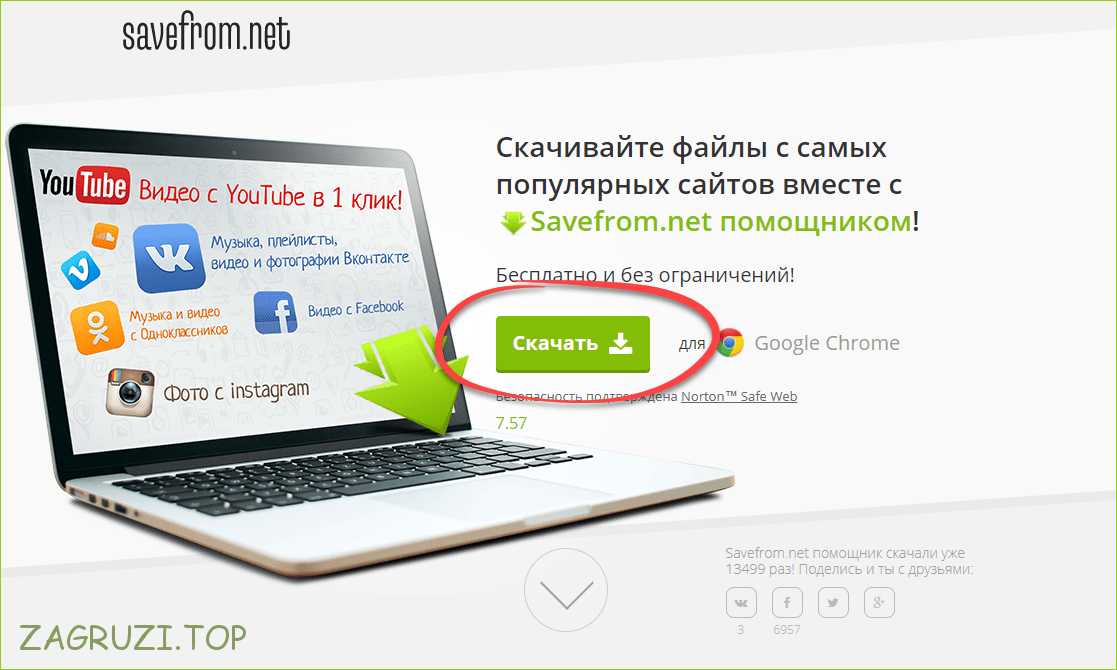
- Выберите путь сохранения нашего установщика.
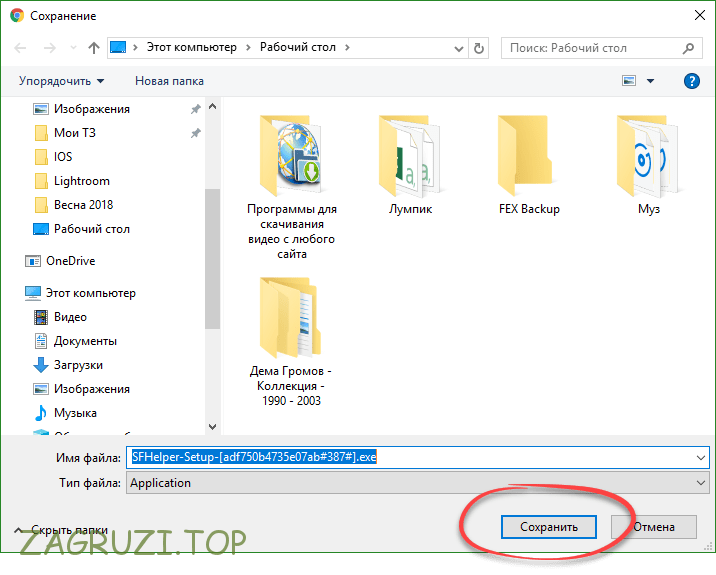
- Запустите полученный файл. У нас он скачался на рабочий стол, у вас это может быть папка Загрузки.
- После запуска инсталлятора Savefrom.net потребуется принять лицензионное соглашение кликом по соответствующей кнопке.
- Дальше важный этап: установите флажок напротив браузера, который хотите использовать для скачивания роликов с сайтов, потом уберите все остальные галочки. Если этого не сделать, на ваш Windows-ПК «подтянется» масса «мусорного» программного обеспечения, которое вы потом устанете удалять. В итоге жмем по Далее.
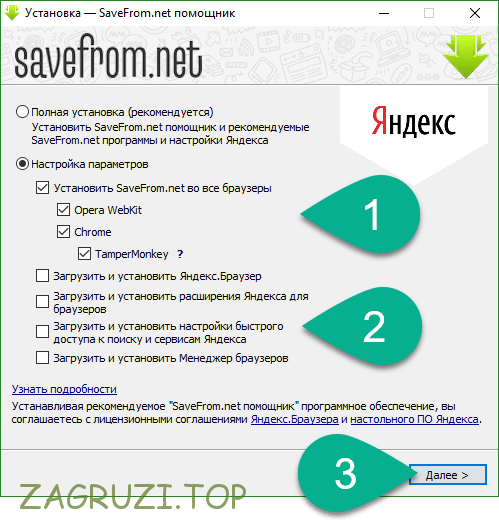
- Если в данный момент ваш обозреватель запущен, программа предложит закрыть его. Это нужно сделать для успешной модификации системных файлов.
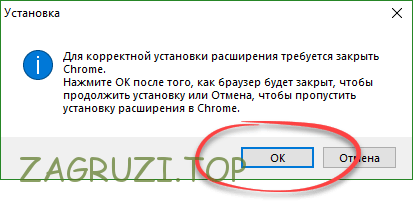
- Вот и все, нам осталось лишь кликнуть по кнопке с надписью Завершить.

- Откройте свой браузер. В нашем случае это Google Chrome. На скриншоте вы видите уведомление о добавлении нового расширения. Жмем по нему.
Внимание: в других обозревателях, например, Opera, Mozilla Firefox, Safari или Яндекс.Браузер процесс схож. Там тоже нужно установить предлагаемый плагин. Например, если вы ищете расширение для Опера по скачиванию музыки и видео ВКонтакте, то это именно то, что нужно.
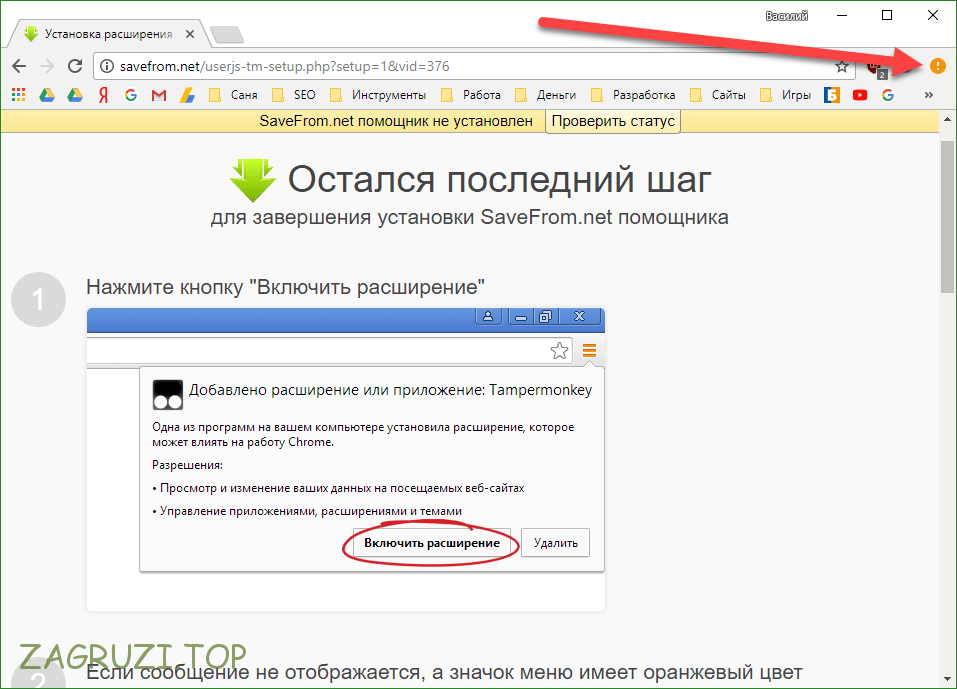
- Подтверждаем задуманное, нажав на обозначенную строчку.
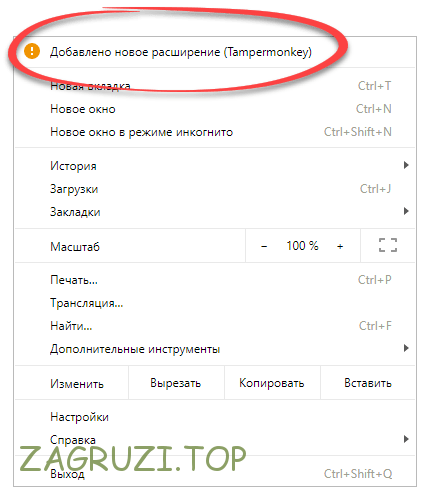
- Жмем Включить расширение.
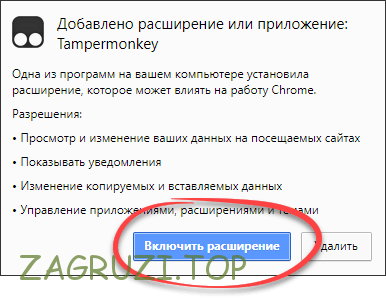
О правильном прохождении процесса установки свидетельствует иконка, появившаяся в правой части верхней панели браузера.
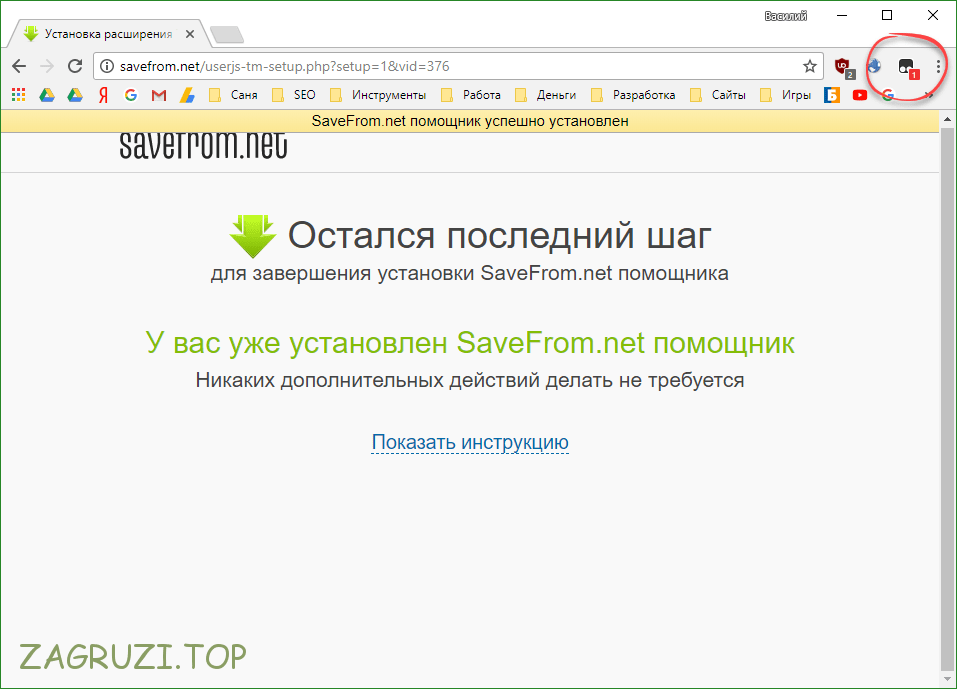
Ну что ж, переходим к самому интересному, скачиванию видео с любого сайта.
Использование программы
Для большей наглядности мы продемонстрируем основную часть возможностей Savefrom.net и покажем, как загружать клипы с любых социальных сетей.
Скачиваем видео с YouTube
Начнем, конечно же, с Ютуба. Ведь именно тут больше всего интересного видео.
- Переходим на страничку видео, которое нас интересует и жмем кнопку, отмеченную на скриншоте ниже.
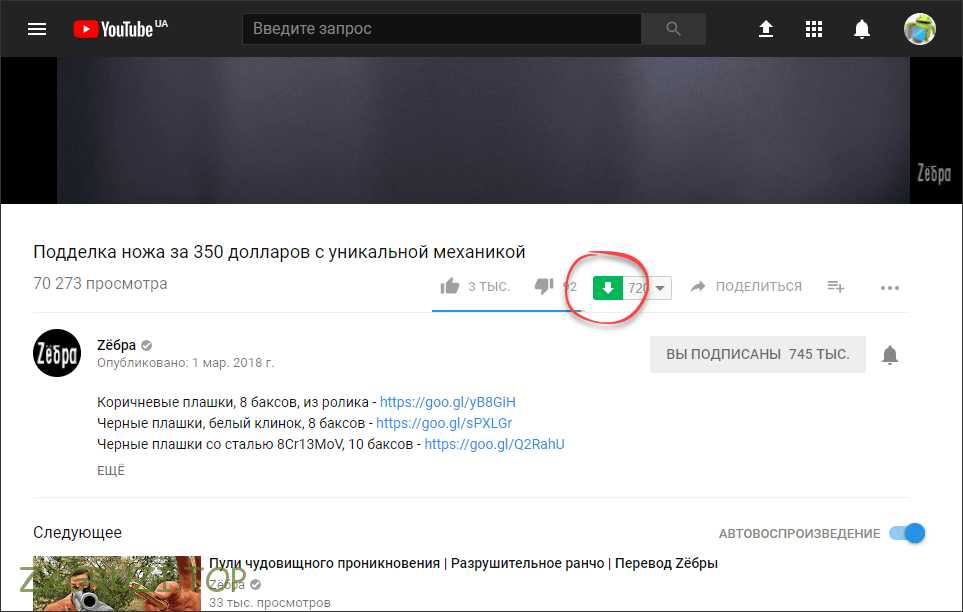
- Загрузка видео с сайта начнется мгновенно, как это произошло и в нашем случае.
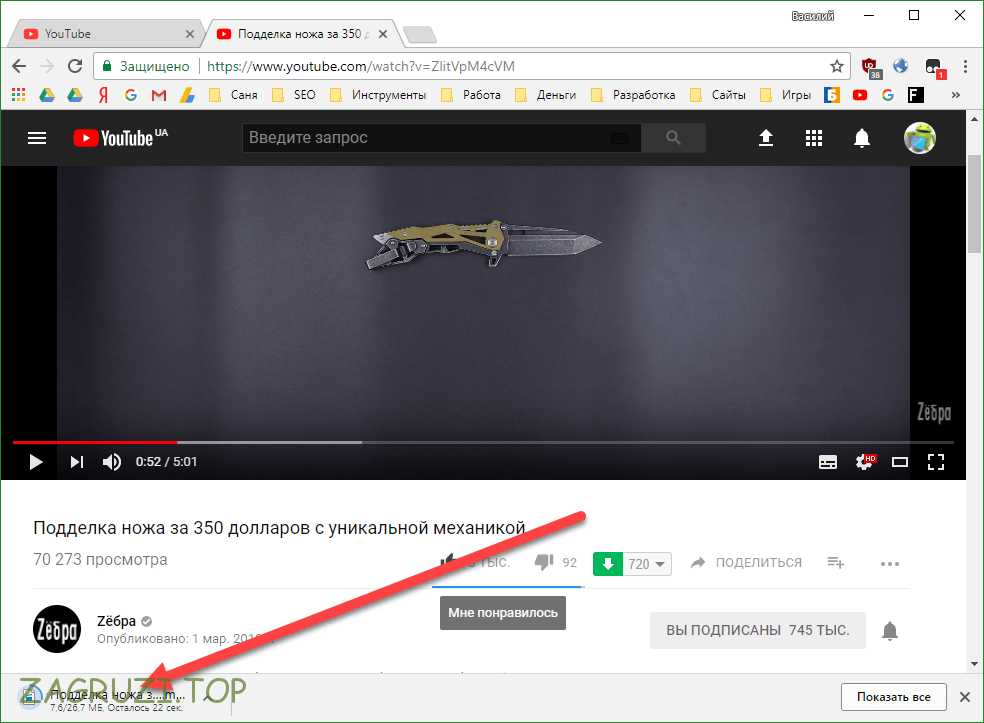
Данный плагин скачивает контент на высокой скорости и без каких-либо ограничений. Единственное, что ему не под силу, так это максимальное разрешение FullHD.
Музыку и ролики с ВК
Давайте теперь попробуем скачать клип из ВКонтакте. А делается этот так:
- Находим интересующее вас видео на страничках социальной сети ВК и жмем появившуюся тут стрелку загрузки.
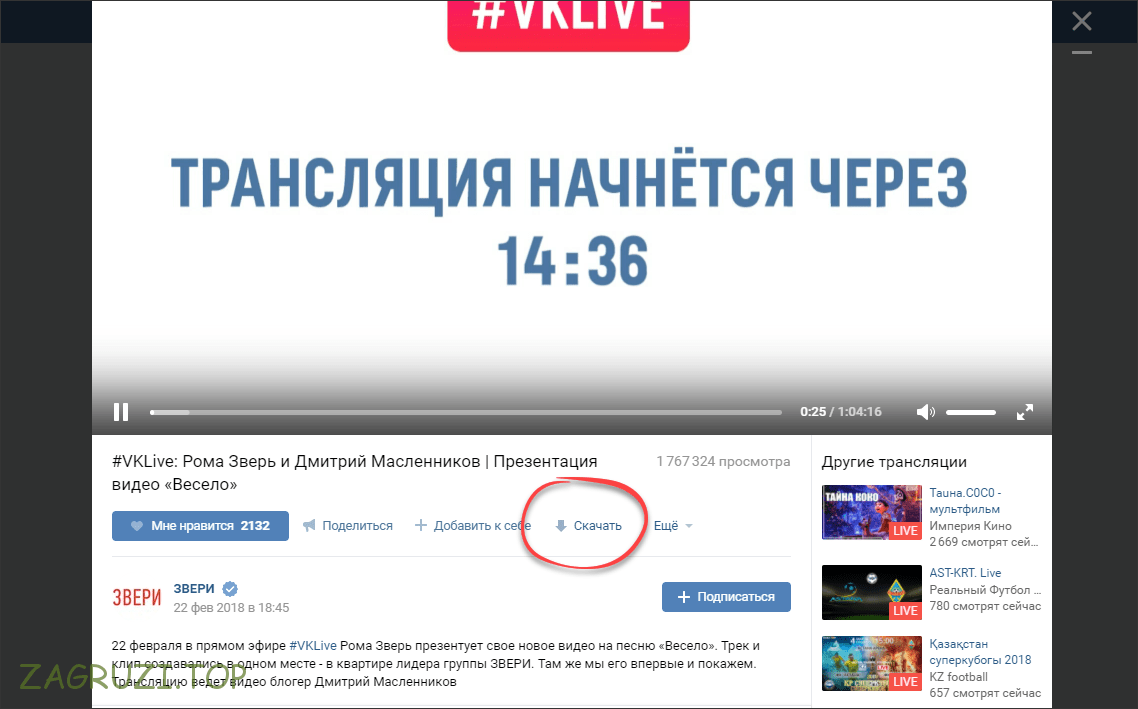
- Если скачивание производится впервые, придется предоставить программе доступ. Для того чтобы не делать это постоянно, нажмите Всегда разрешать.
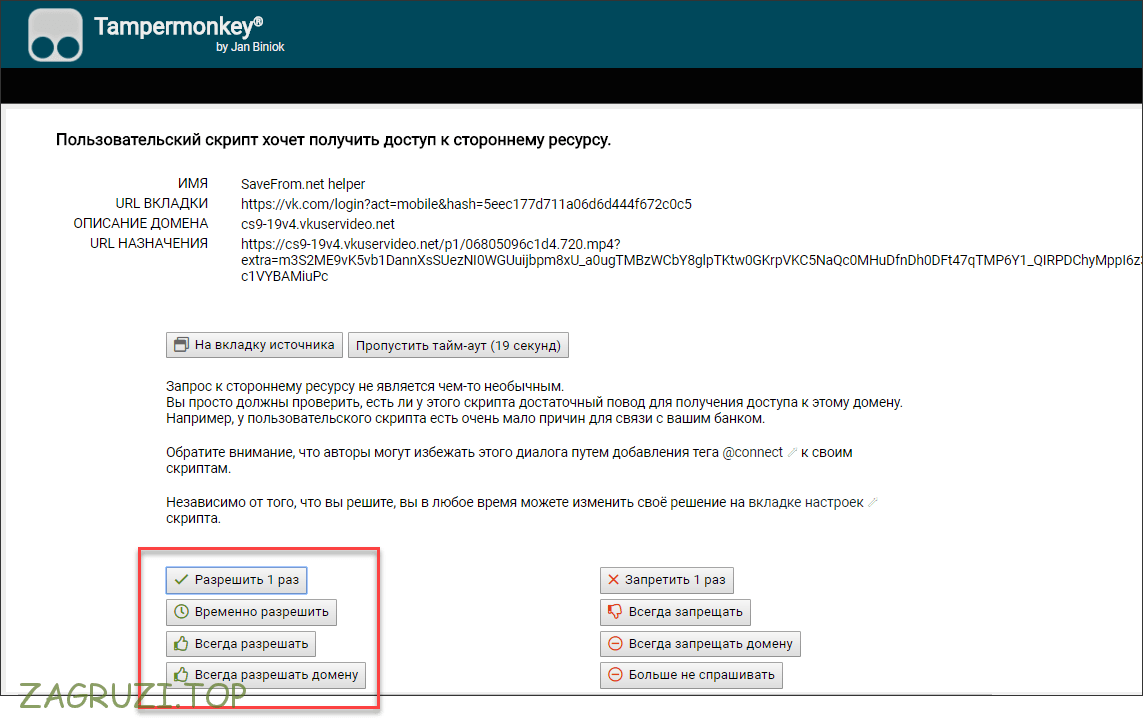
- Откроется небольшое окошко, в котором нужно будет выбрать качество видео.
- В итоге начнется загрузка, нам остается лишь подождать.
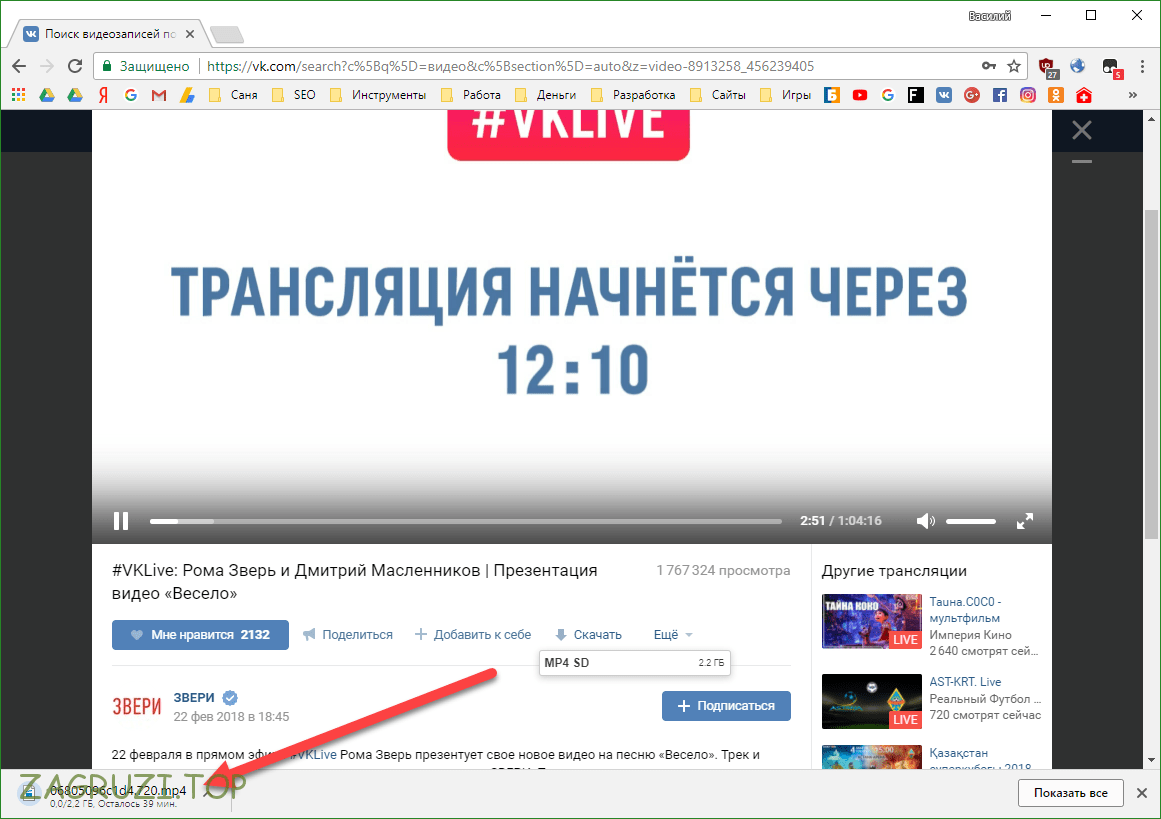
Как видите, программа для скачивания видео с ВК отлично справляется со своей задачей. Далее, рассмотрим, как скачать видео с сайта Одноклассники, ведь и у него имеется огромное количество пользователей.
Одноклассники
Итак, для того чтобы скачать видео с Одноклассников, делаем следующее:
- Находим ролик, который хотим получить на свой компьютер и жмем аккуратную оранжевую стрелку в его левой верхней части.
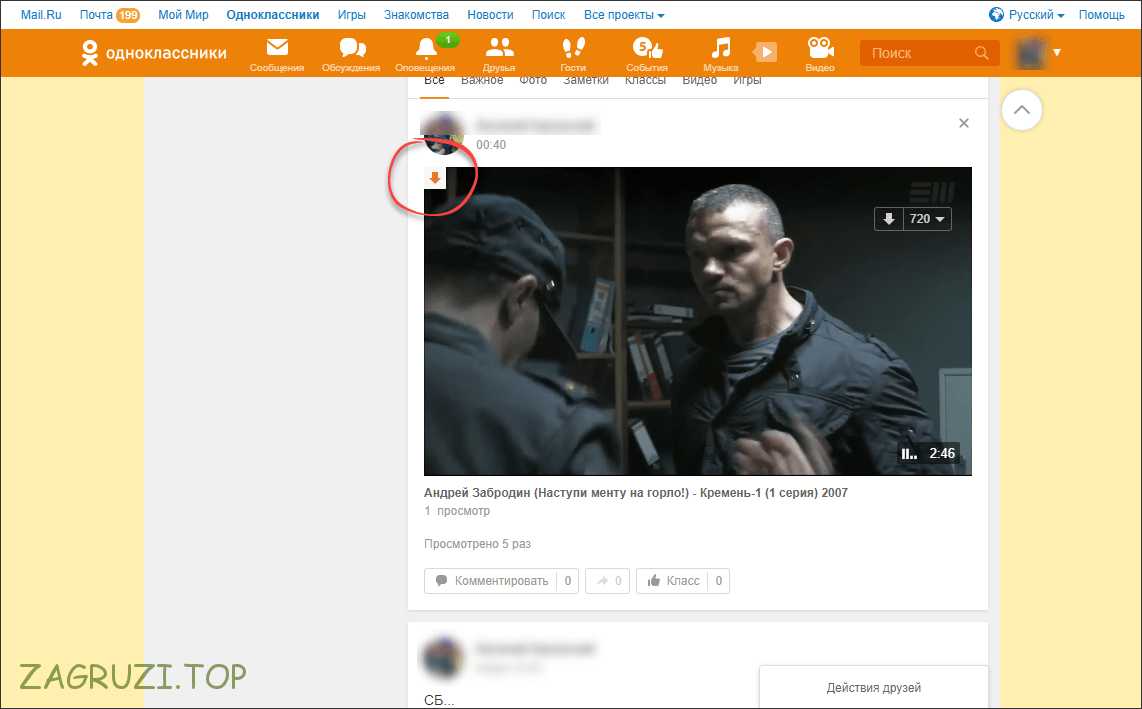
- Выбираем качество и формат будущего видео.
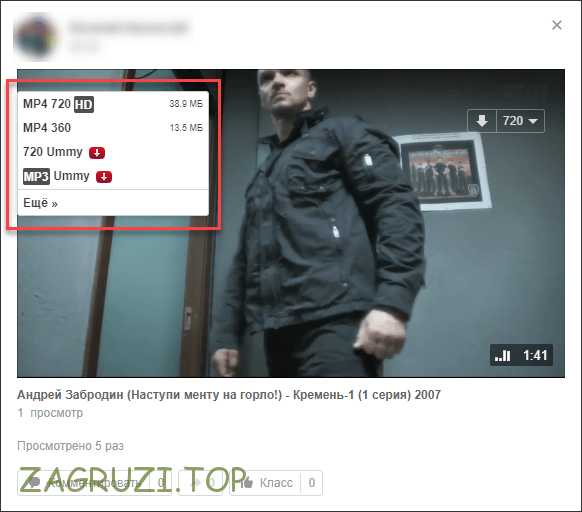
Готово. Уже скоро клип окажется на ПК.
Инстаграм
Теперь рассмотрим, как скачать видео и из Инстаграм. Тем более что делается это проще простого. На каждой фотографии или видео у вас появится показанная ниже стрелка. Все что нам нужно это нажать на нее. Загрузка начнется сразу же.
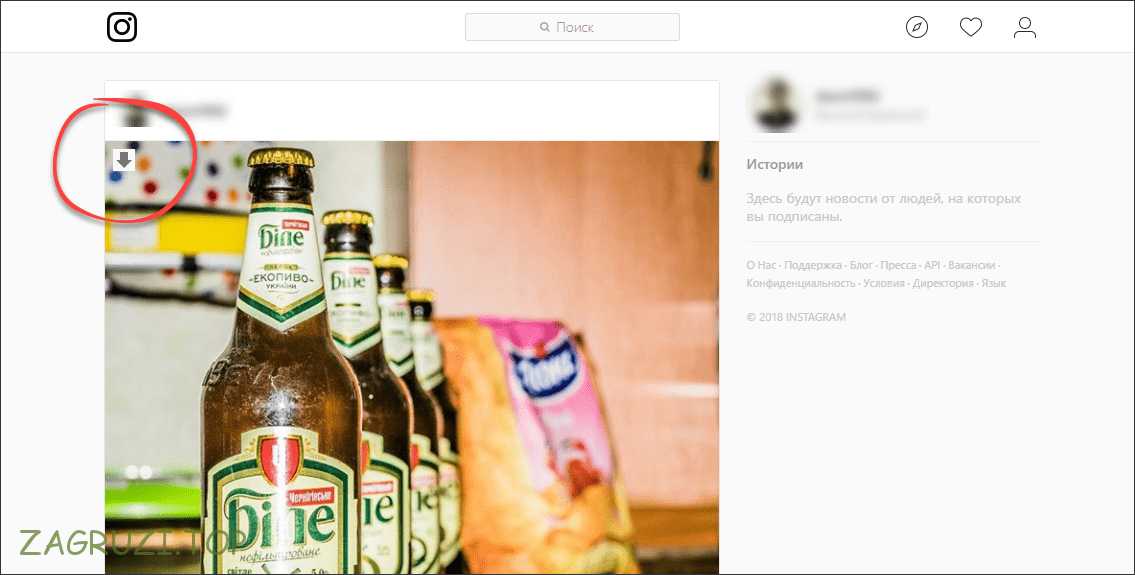
Savefrom.net прекрасно чувствует себя и в Фейсбук. Отсюда он тоже способен скачать музыку или видео. Равно как и в других социальных сетях, на каждом медиа появится стрелочка заманчивого зеленого цвета. Жмите на нее и ролик скачается с сайта.
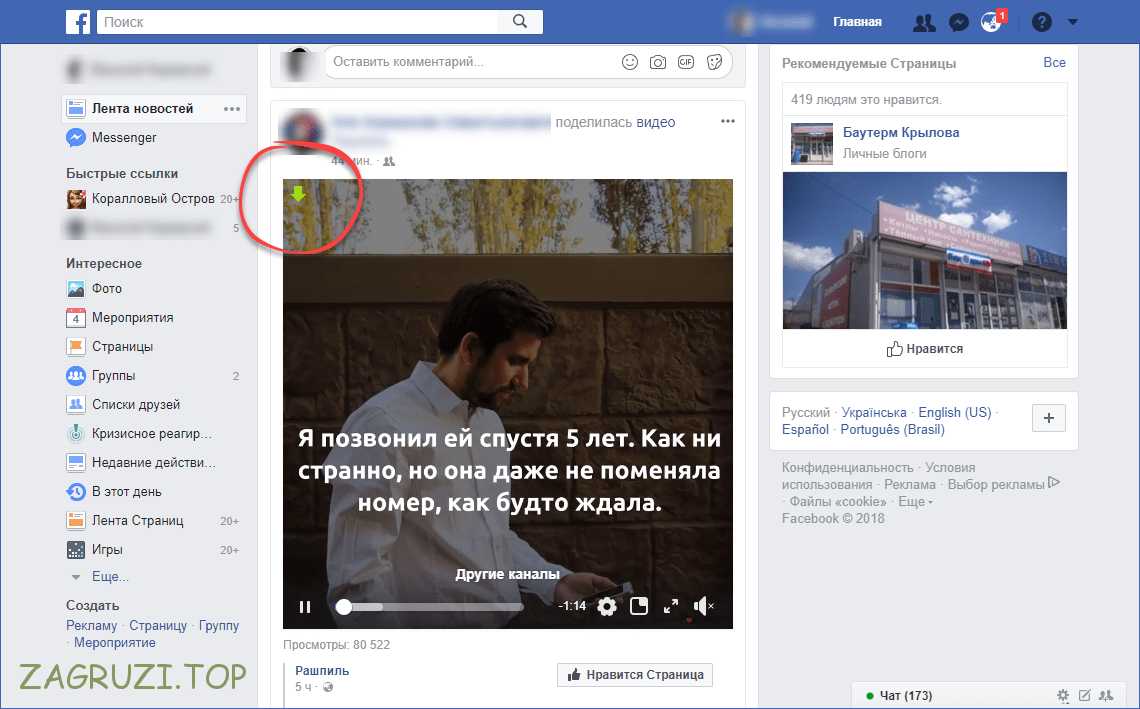
Как и ВКонтакте, тут придется выбрать желаемое качество.
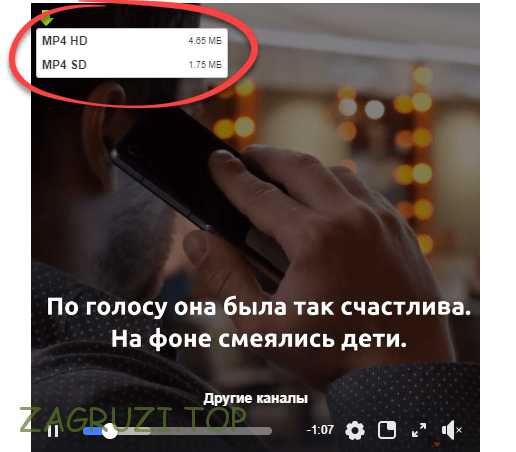
Плагин подходит для любых операционных систем семейства Microsoft Windows. Это Windows XP, Vista, 7, 8 и, конечно же, Windows 10.
Итак, теперь вы видите, что при помощи, описанной выше программы можно без труда скачать видео буквально с любого сайта в сети. Мы же рассмотрим еще несколько вариантов.
VKMusic
Данное приложение отличается широчайшим функционалом и в отличие от Savefrom.net не является плагином.
Загрузка и установка
Чтобы скачать ВКМюсик на компьютер нужно посетить домашнюю страничку программы. Жмем большую зеленую кнопку, которую мы обвели красным кружочком на скриншоте ниже.
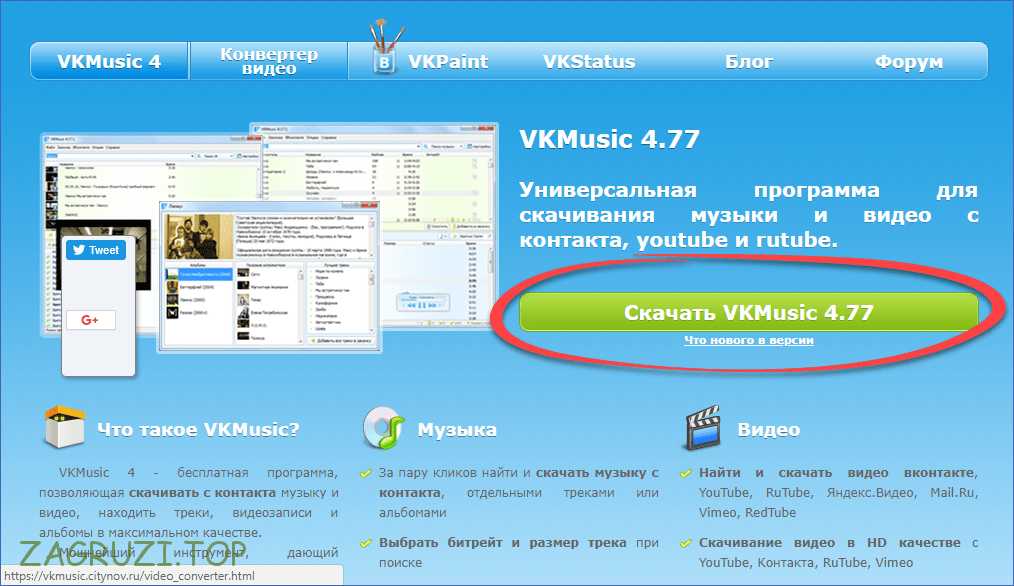
- Запускаем загруженный с сайта файл.
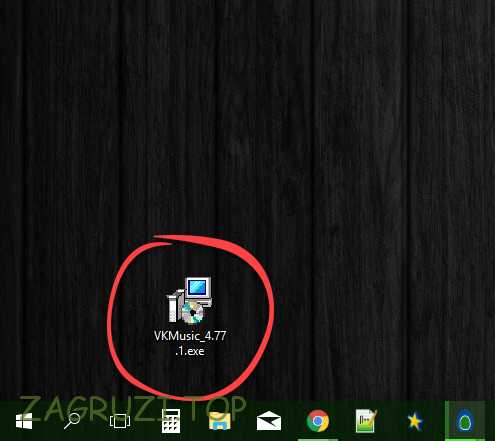
- На первом этапе просто жмем Далее.
- Указываем инсталляционный путь. Если менять каталог по умолчанию нет необходимости, просто жмем Далее.
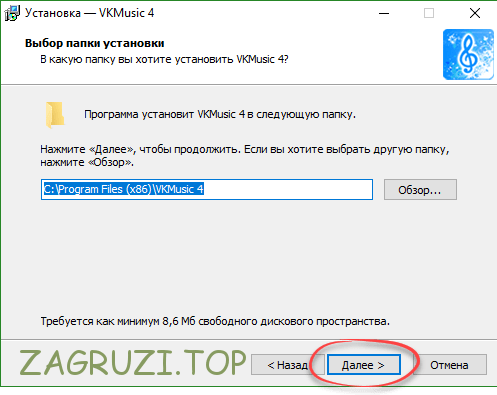
- Кликаем по все той же кнопке.
- Убираем каждый из флажков, чтобы не пропустить на наш компьютер цифровой «мусор» и жмем по Далее.
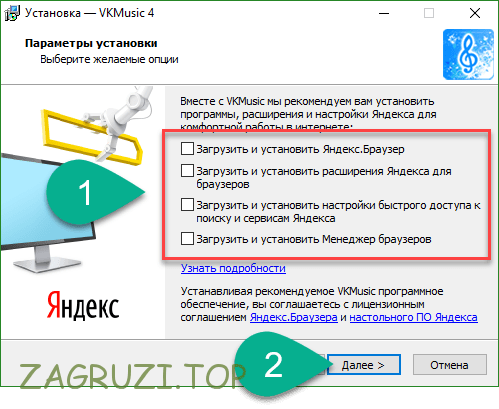
- Дожидаемся окончания установки нашего приложения.
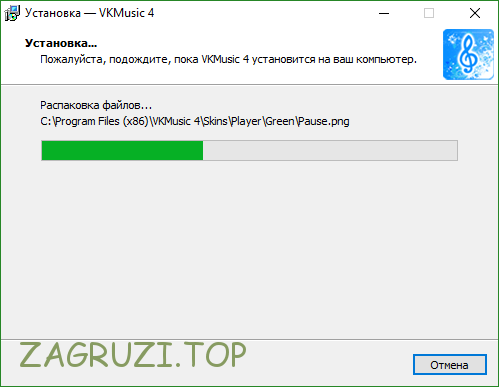
- Заканчивается все кликом по Завершить.
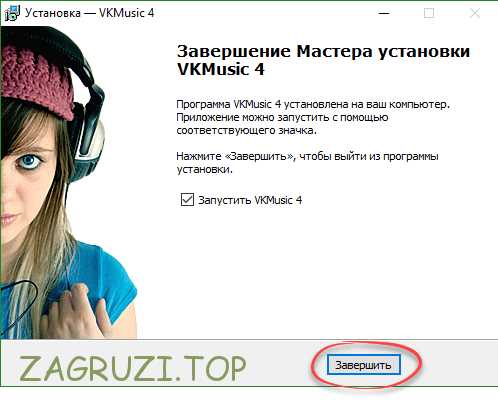
Программа запустится автоматически. Рассмотрим, как же пользоваться VKMusic.
Использование программы
Для того чтобы скачивать аудио или видео с сайтов, требующих авторизации, например, ВКонтакте, нужно войти в свою учетную запись. Для этого жмем ВКонтакте — Сменить учетную запись.
Если вы открыли программу впервые, то вместо пункта смены учетной записи увидите кнопку Вход.
Рассмотрим загрузку видео на примере YouTube. Как видите, тут поддерживается и масса других сайтов. Итак, вводим поисковый запрос, открываем список и выбираем нужный пункт.
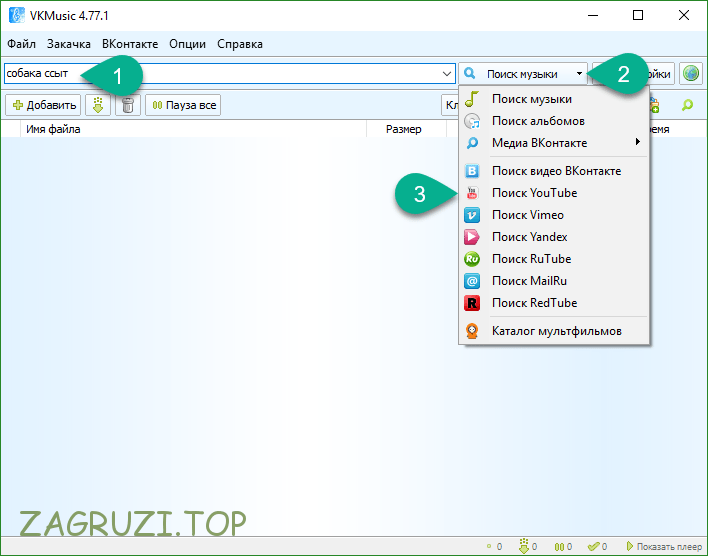
Затем жмем иконку поиска. Появится поисковая выдача, причем, если мы наведем указатель мыши на какой-либо файл, откроется маленькое окошко предпросмотра, и мы сможем понять, о чем идет речь в видео.
Важно: поисковая выдача формируется не сразу, для того чтобы список заполнился до конца, нужно немного подождать.

Для начала закачки жмем по любому видео двойным кликом левой кнопки мыши. В первый раз программа предложит указать путь загрузки.
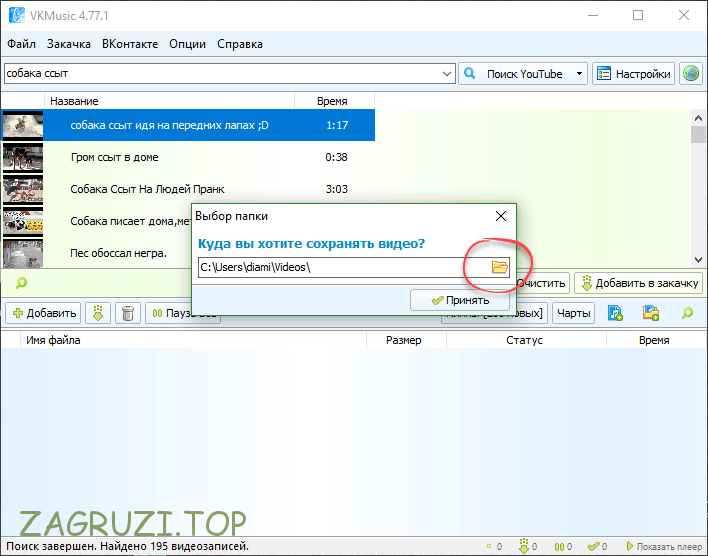
Также можно выбрать один из предлагаемых форматов. Естественно, чем больше разрешение, тем больше сам файл, а соответственно, и время его скачивания.

В итоге начнется загрузка видео, скорость которой полностью зависит от конкретного интернет-соединения.
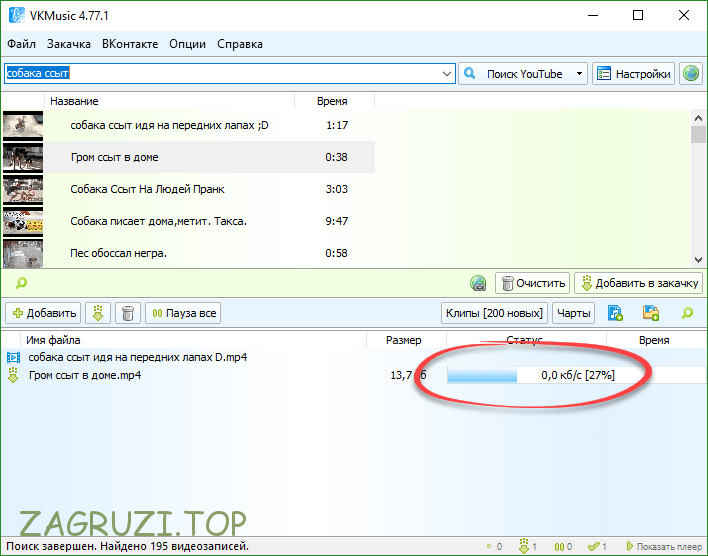
Вот так просто можно скачать видео почти с любого сайта. Программа VKMusic позволяет загружать музыку, видео и фотографии целыми альбомами.
Url Snooper
Далее у нас идет довольно интересная программа, или даже утилита, называется она Url Snooper и работает по-особому. Давайте разбираться, как именно.
Установка
Для начала давайте скачаем приложение и установим его.
- Запустите файл, который будет загружен с официального сайта.
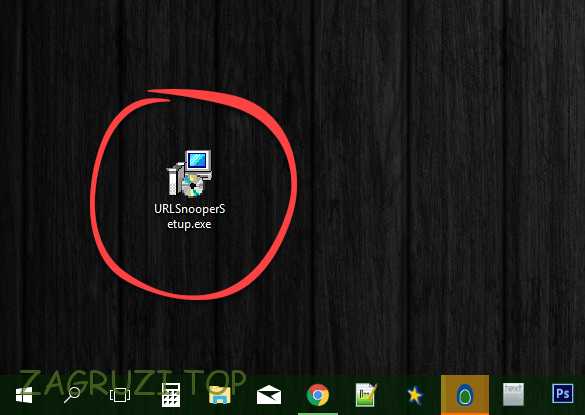
- Кликните по кнопке Next.
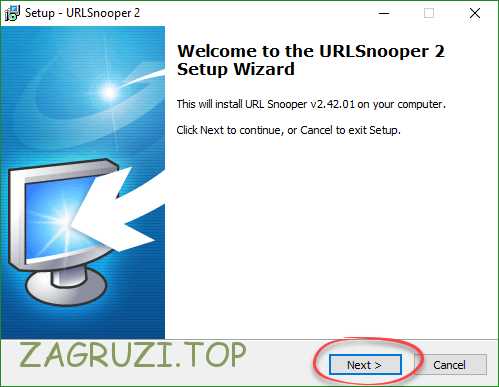
- Пропускаем следующий экран, нажав ту же кнопку.
- Если нужно выбрать целевой каталог, делаем это, если нет, пропускаем, оставив папку по умолчанию.
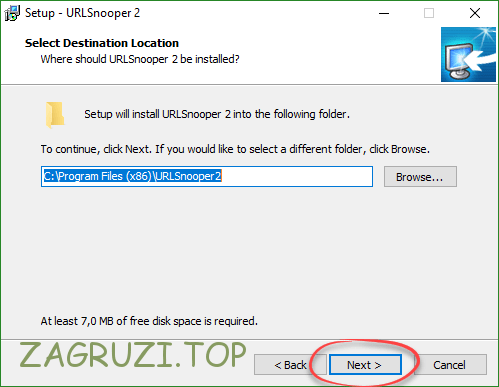
- Кликаем по Install и запускаем установку.
- Ждем пока все нужные файлы будут загружены в соответствующие директории.
- Опять тыкаем в Next.
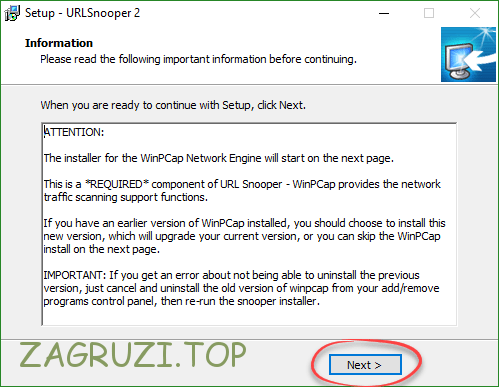
- Завершаем процесс кликом по обозначенной ниже кнопке.
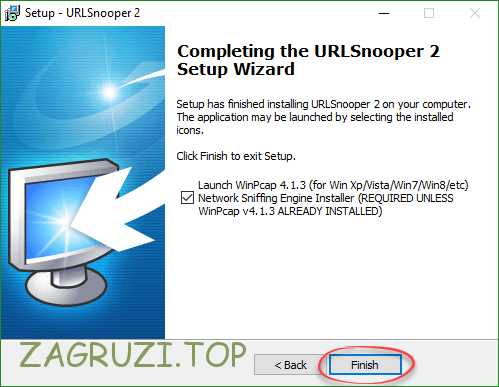
Как только последняя кнопка будет нажата, программа запустится автоматически. Мы же вкратце объясним, как ею пользоваться.
Использование
Итак, работает приложение следующим образом:
- Запустите Url Snooper, нажав на созданный на рабочем столе ярлык.
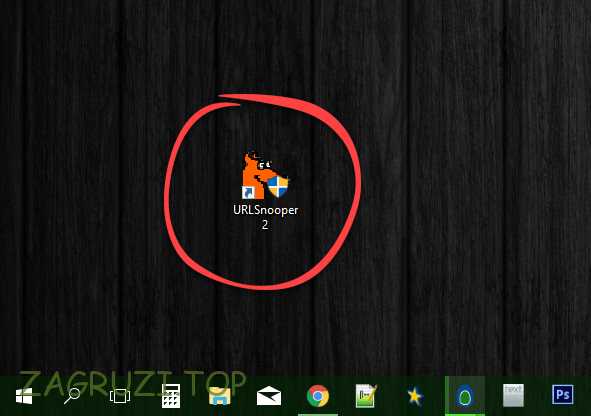
- Отказываемся от покупки приложения, со своей основной функцией: загрузкой видео с любых сайтов интернета, оно справляется и без этого.
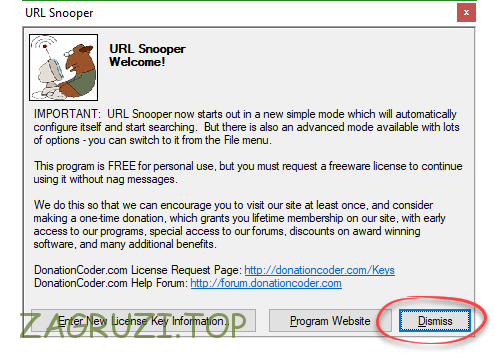
- Когда программа запустится, она сразу же начнет сканировать трафик, с целью обнаружения медиапотока. Наша задача в это время начать проигрывать любое видео или песню онлайн. В итоге снупер перехватит поток и позволит сохранить файл.
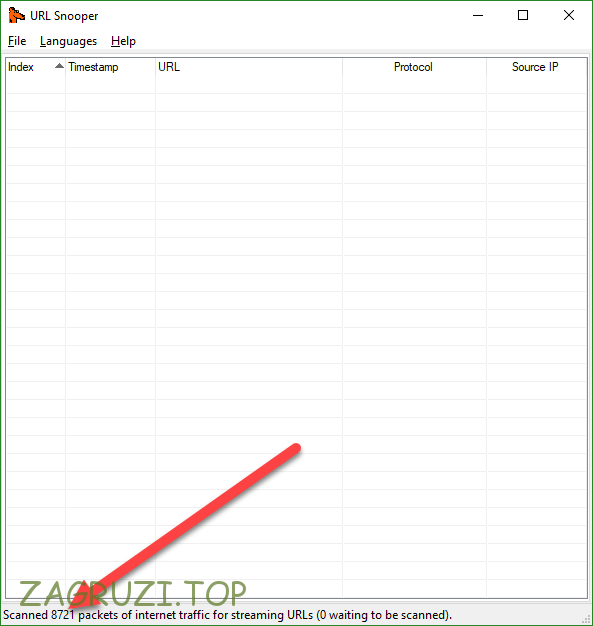
Внимание! Иногда, для того чтобы ссылка была перехвачена, нужно просмотреть/прослушать контент до конца.
Ummy Video Downloader
Переходим к еще одному приложению для скачивания видео с Ютуба и других сайтов. Оно отличается тем, что способно интегрироваться в кнопку под каждым видео сети и загружать контент даже в FullHD.
Установка
Скачать Ummy Video Downloader можно на его официальном сайте.
- Для этого нажмите кнопку, которую мы выделили на картинке ниже.
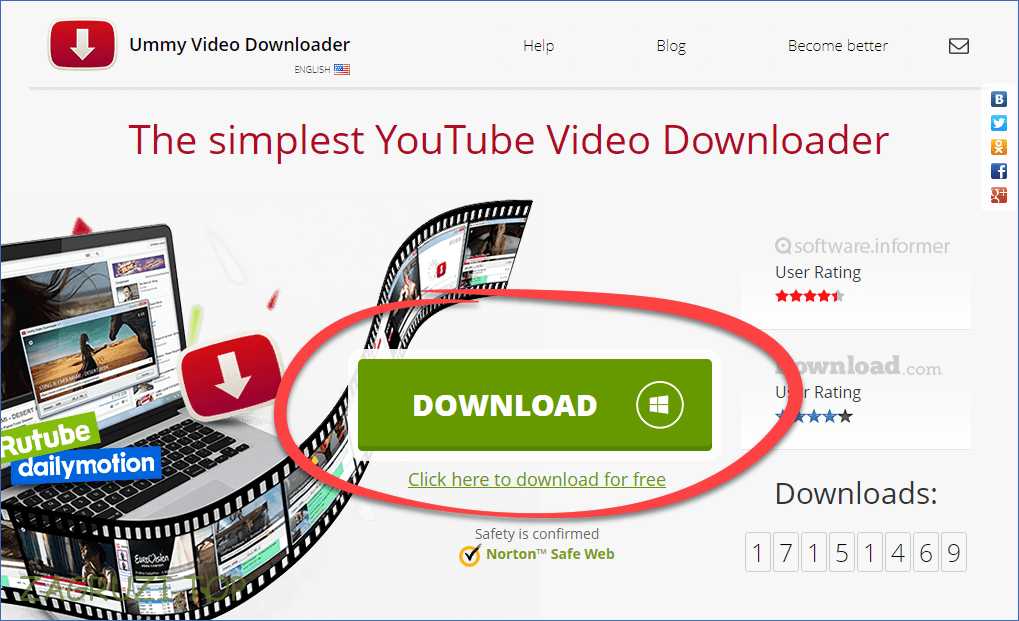
- Запускаем установочный файл приложения.
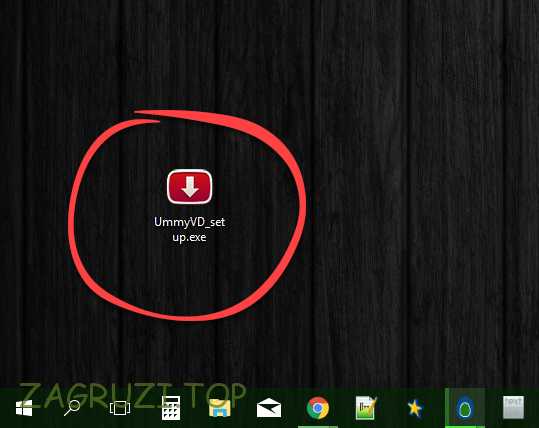
- Принимаем лицензию, кликнув по Accept.
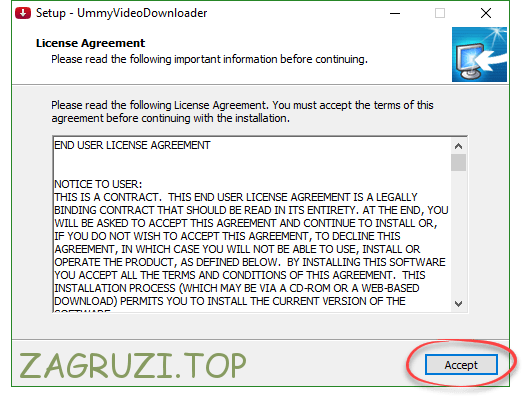
- Ждем пока завершится инсталляция.
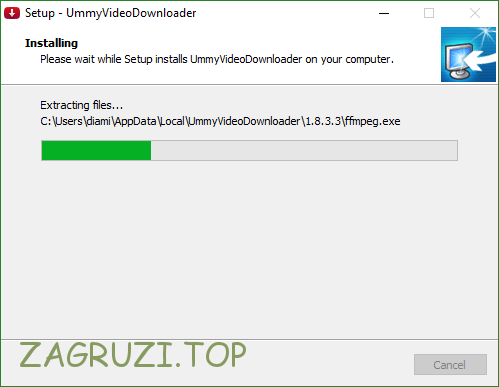
- Заканчиваем кликом по обозначенной кнопке.
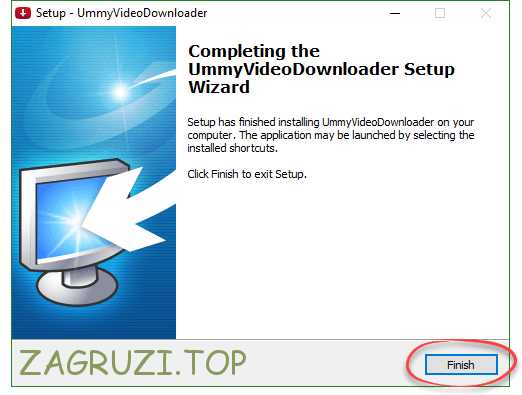
Далее начинаем использовать утилиту по прямому назначению, будем скачивать видео с разных сайтов, например, Ютуба.
Как скачать видео
Чтобы воспользоваться функционалом рассматриваемой программы делаем следующее:
- Копируем ссылку на видео (в нашем случае это YouTube).
Скопировать ссылку можно либо через контекстное меню (вызывается правым кликом мыши), либо при помощи сочетания клавиш Ctrl + C .
- Запускаем наш загрузчик, а он автоматически подхватывает скопированный URL. Выбираем качество и жмем Скачать.

К концу тестов мы израсходовали все бесплатные попытки, поэтому показать, как именно работает программа, уже не смогли.
VDownloader
Очередной кандидат в роли загрузчика видео с любых сайтов данное приложение. Давайте разбираться, где ее скачать и как работает софт.
Скачиваем программу
Итак, переходим на официальный сайт утилиты и скачиваем ее оттуда.
- В верхнем правом углу жмем кнопку с надписью Download.

- На следующей страничке кликаем по показанному на картинке пункту.
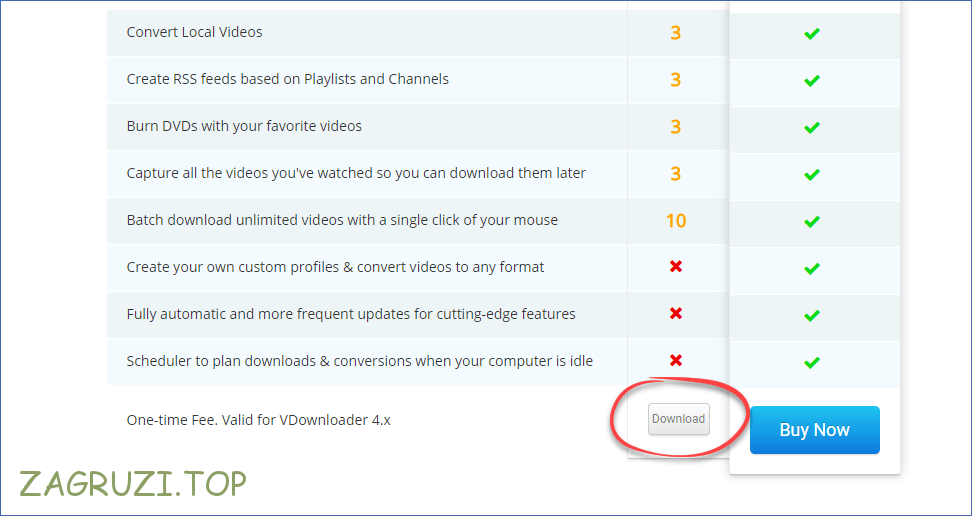
- Начинаем загрузку приложения, нажав на Continue with free version.
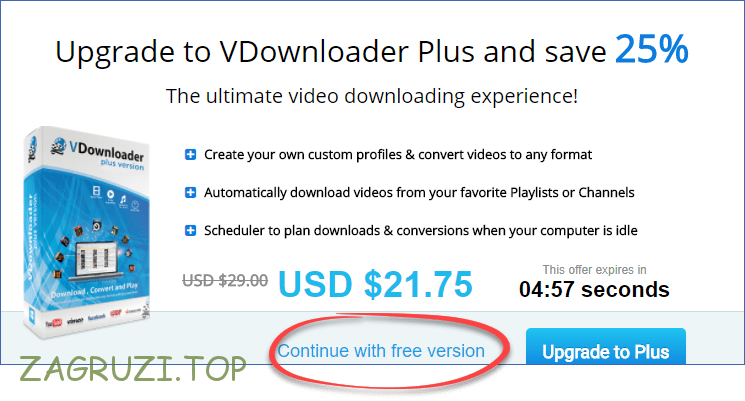
- Но и это еще не все, нас снова переадресуют на страничку загрузки. В последний раз кликаем по зеленой кнопке.
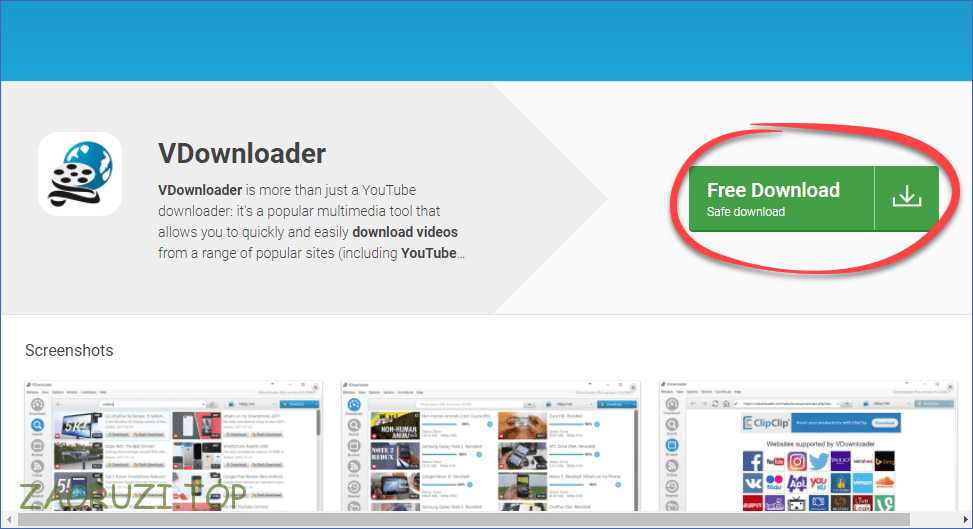
- Когда файл окажется на вашем компьютере или ноутбуке, запустите его.
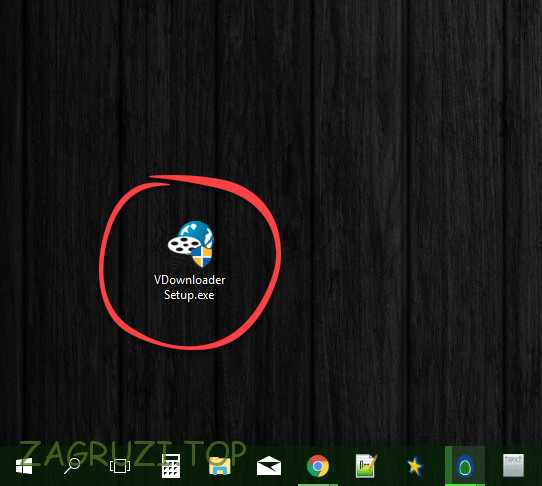
- Ждем окончания распаковки всех нужных для работы программы данных.
- Начинаем инсталляцию кликом по Next.
- Снова делаем то же самое.
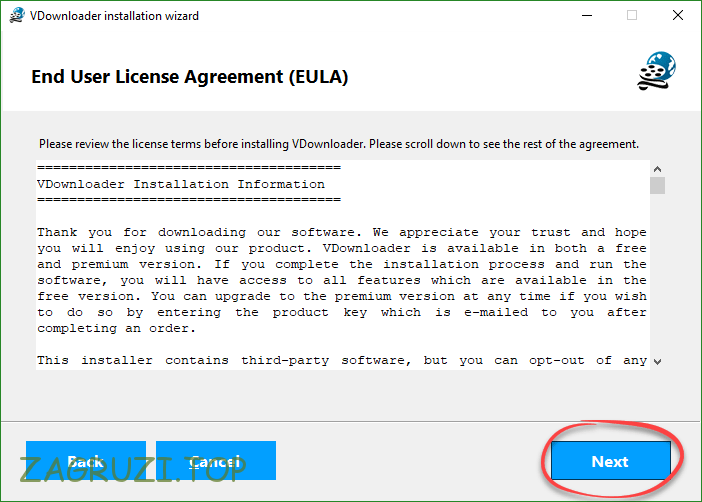
Внимание! Откажитесь от установки лишнего ПО, в противном случае на вашем ПК «поселится» очередной «мусор»!
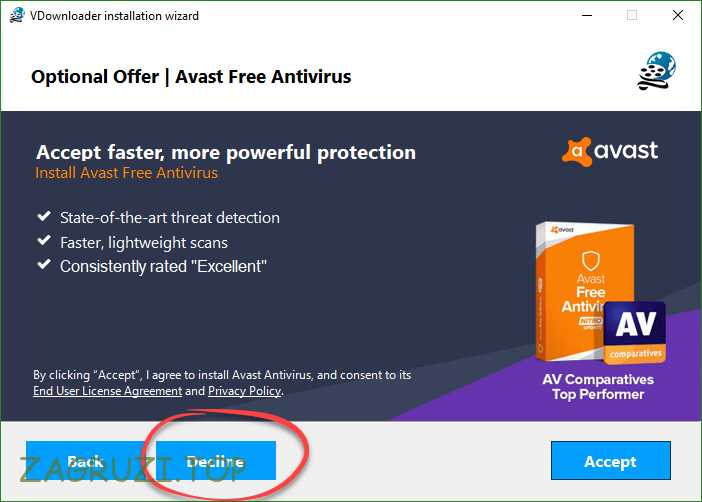
- В итоге начнется и сама установка. Нам нужно дождаться ее завершения.
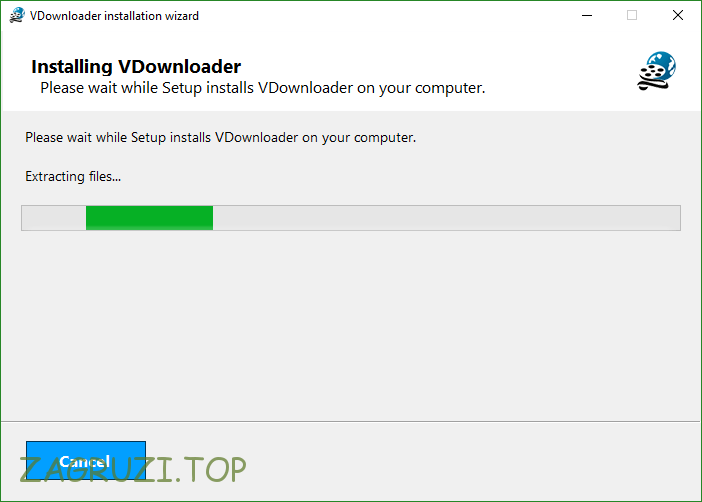
Все, процесс завершен, в последний раз жмем кнопку. Ну и по традиции, рассмотрим, как работать с VDownloader.
Как пользоваться VDownloader
Немного ниже вы видите социальные сети и сайты, с которых поддерживается загрузка видео:
- Azubu;
- Flickr;
- Rutube;
- Twitter;
- YouTube;
- Instagram;
- Facebook;
- Vimeo;
- Twitch;
- И т. д.
Работать с приложением можно по-разному. Либо мы копируем ссылку с сайта и вставляем ее сюда, либо пользуемся встроенным поиском. И в том, и в другом случае в итоге жмем Download.
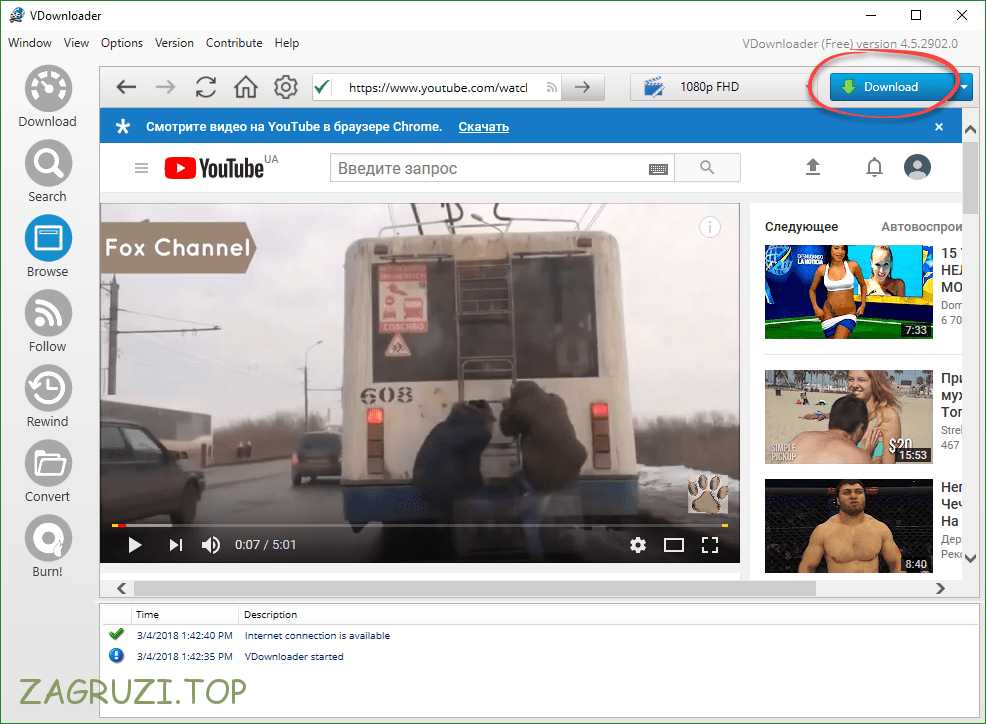
К достоинствам VDownloader можно отнести широкий круг поддерживаемых сайтов и загрузку видео в FullHD.
Free YouTube Download
Это еще одна программа, способная скачивать видео с Ютуба и других сайтов. Рассмотрим и ее функционал.
Как установить
Сначала, естественно, нужно скачать приложение. Затем делаем так:
- Запустите инсталлятор, дважды кликнув по нему левой кнопкой мыши.
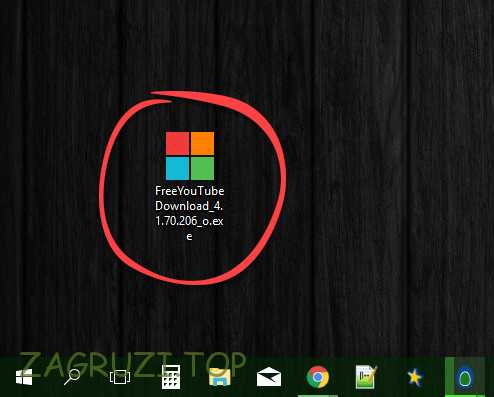
- Выберите русский язык и переходите к следующему шагу.
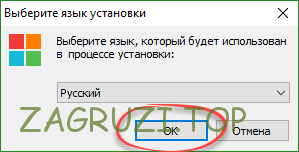
- Изначально жмем Далее.
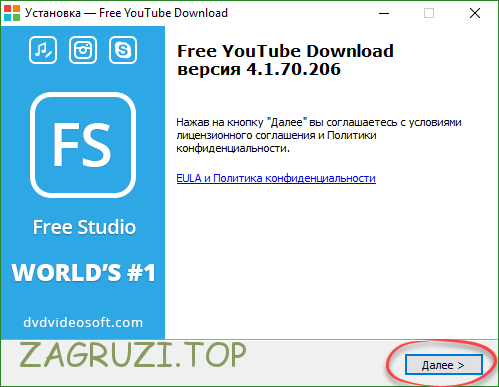
- Как и в других случаях указываем каталог для установки и жмем отмеченную кнопку.
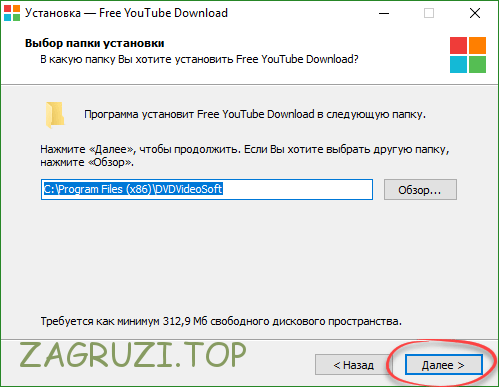
- Ждем пока завершится установка программы.
Готово. Теперь можно переходить к работе с Free YouTube Download.
Как скачать видео
Итак, для того чтобы скачать видео с YouTube делаем такие шаги:
- Копируем ссылку на интересующий нас ролик.
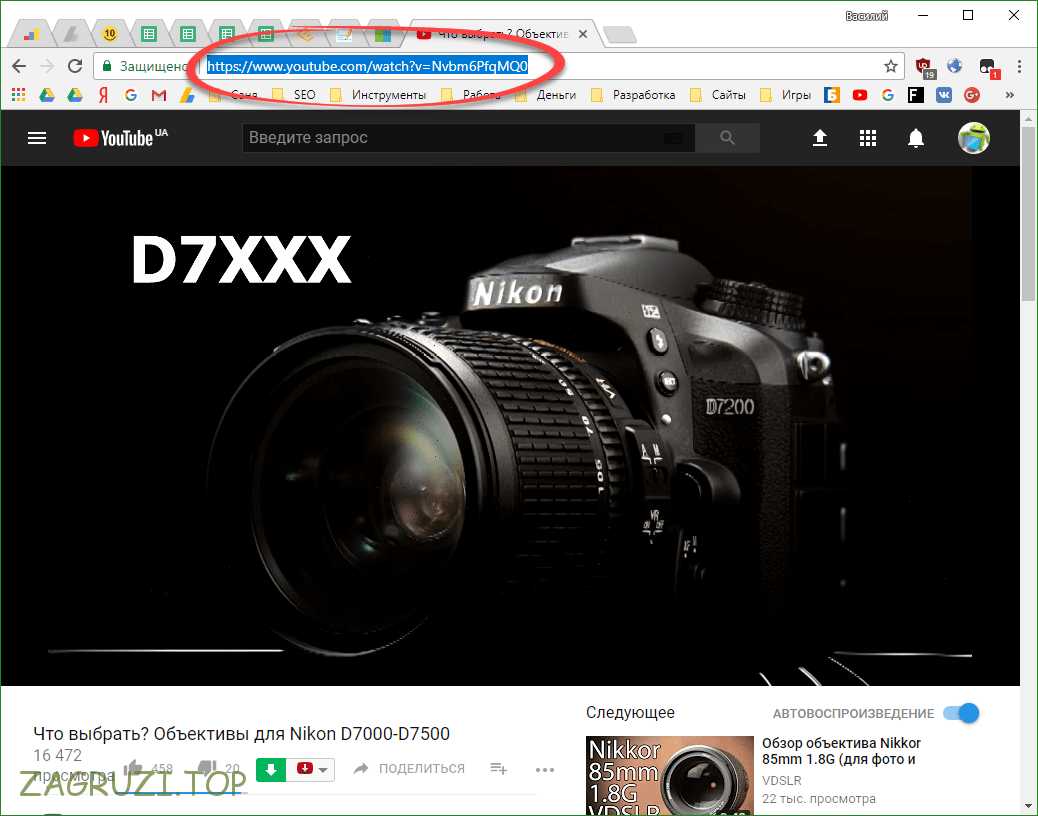
- Открываем программу и жмем Вставить.
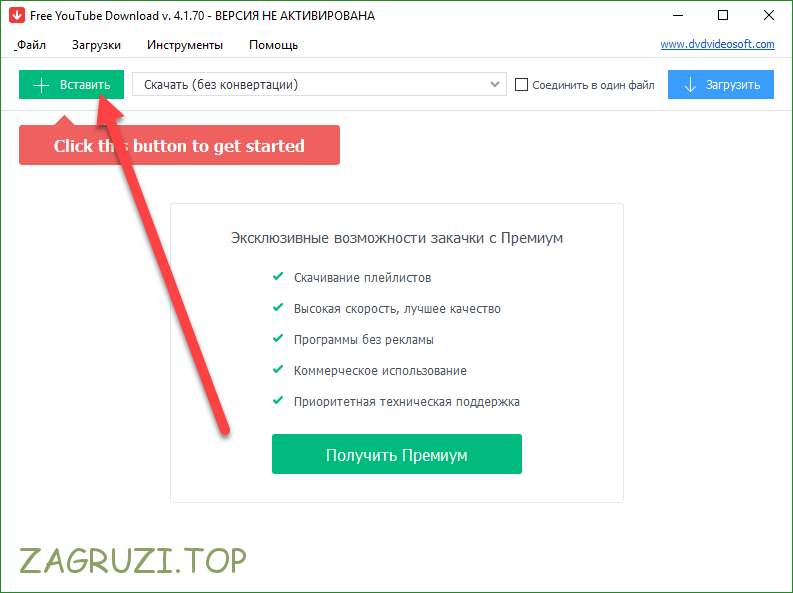
- Когда предпросмотр ролика покажется, жмем стрелку, которую мы обвели красной рамкой.
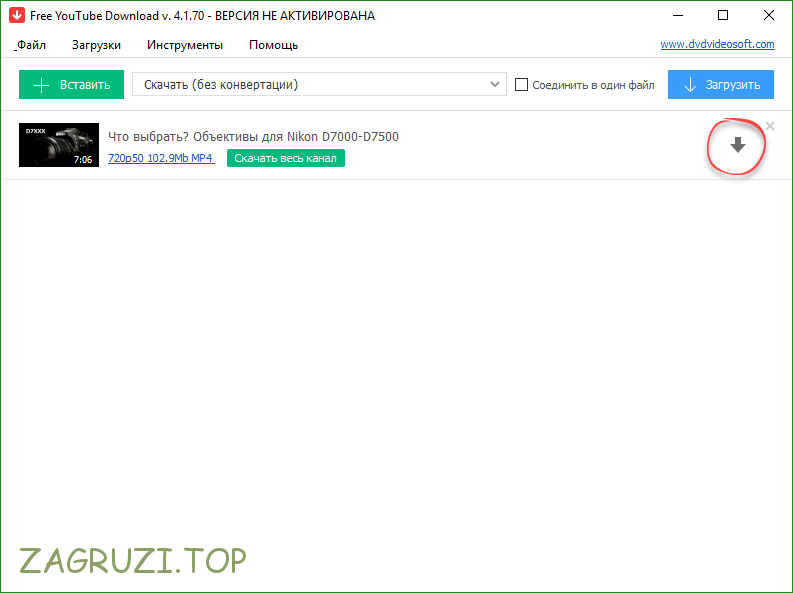
- Игнорируем предупреждение о медленной загрузке и жмем Продолжить.
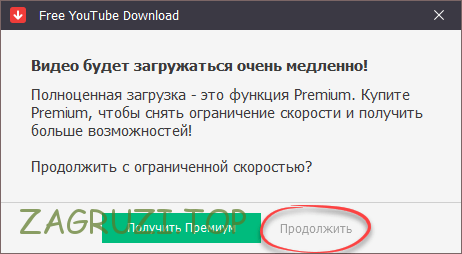
- Осталось лишь дождаться окончания скачивания клипа на ваш ПК.
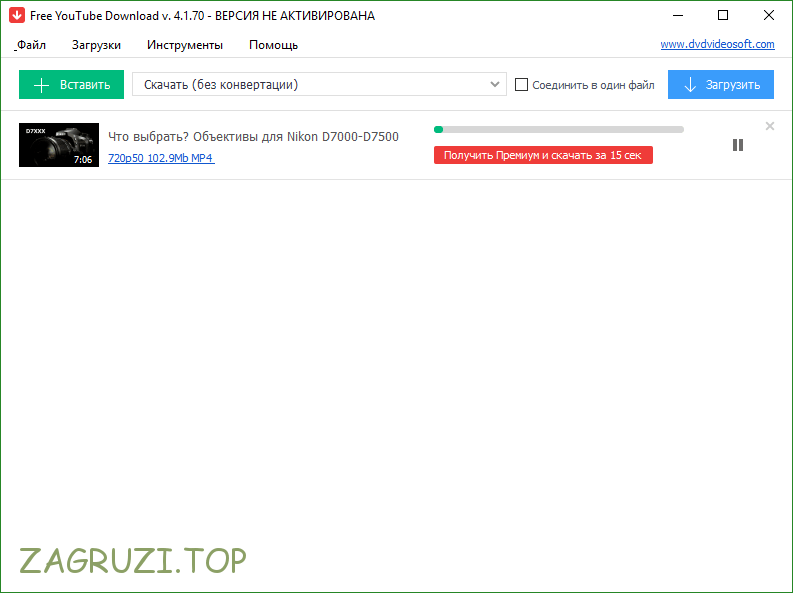
Ограничением бесплатной версии Free YouTube Download является более низкая скорость загрузки контента, если сравнивать ее с купленной подпиской. Однако и такой скорости вполне хватает в большинстве случаев.
Free Download Manager
Разнообразим наш список еще одной программой, которую можно скачать на ее официальном сайте.
Установка
- Жмем отмеченную на картинке кнопку.
- Когда файл будет закачан, запускаем процесс инсталляции.
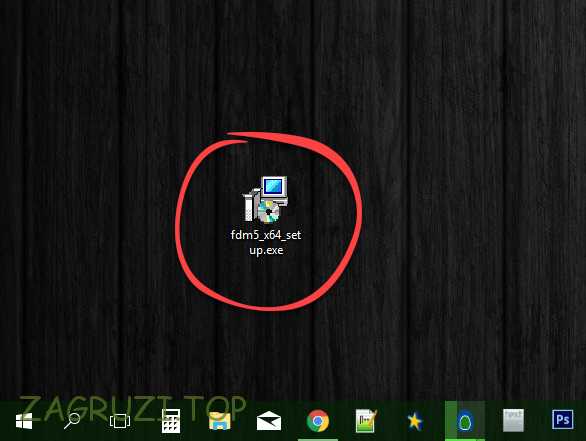
- Жмем Next на первом этапе установки.
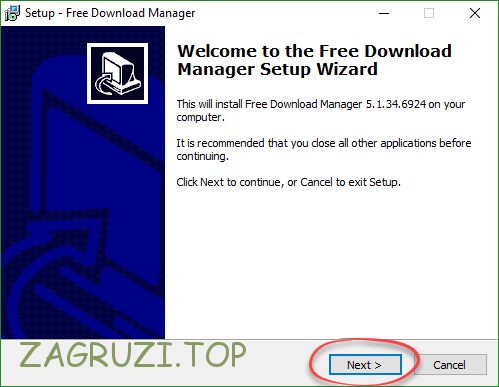
- Выбираем папку, в которую скопируются все программные файлы.
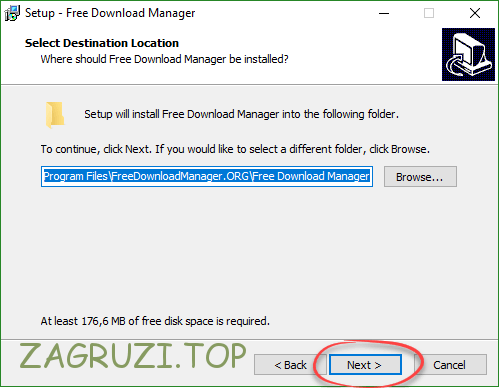
- Расставляем флажки так, как это сделали мы, затем снова жмем Next.
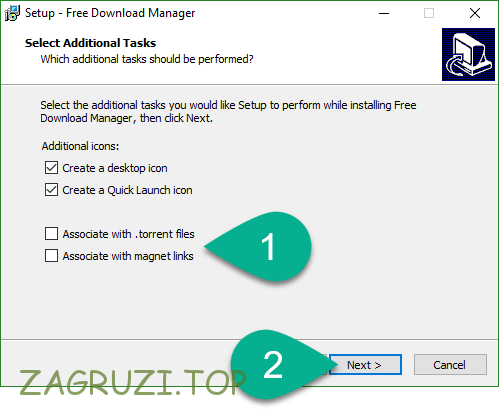
- Ждем пока процесс инсталляции подойдет к концу.
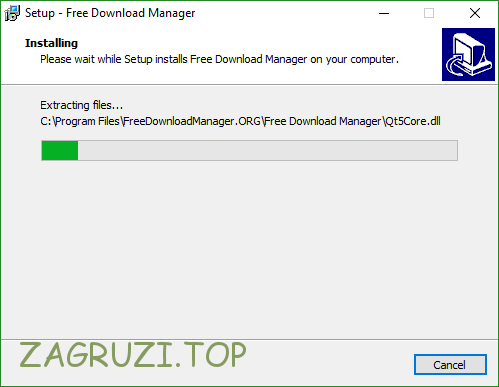
- Далее кликаем по Finish.
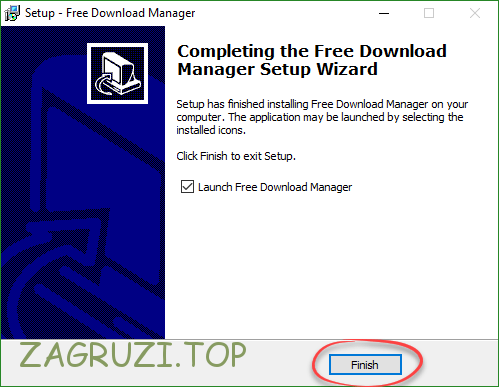
- Разрешаем установку плагина для загрузки видео в наш браузер.

- Жмем OK и завершаем процесс.
- Запускаем браузер и подтверждаем установку расширения.
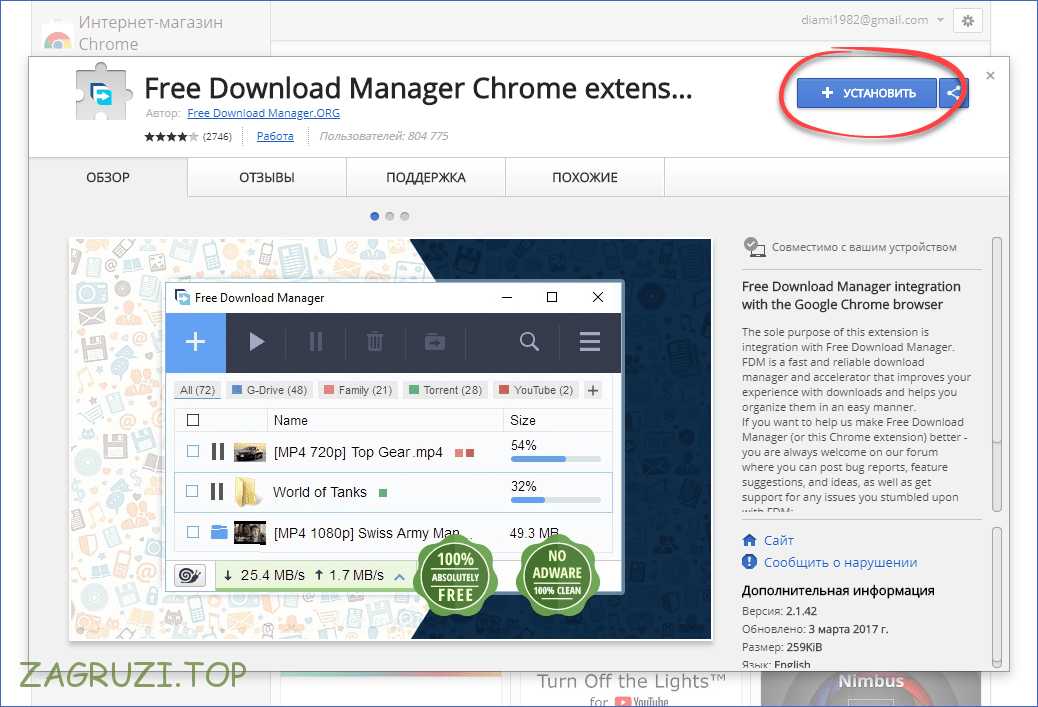
- В нашем случае это Хром, и подтверждение будет выглядеть так:
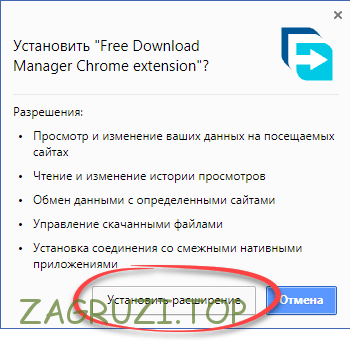
Положительным сигналом, подтверждающим успешную инсталляцию, служит появившаяся на панели браузера иконка.
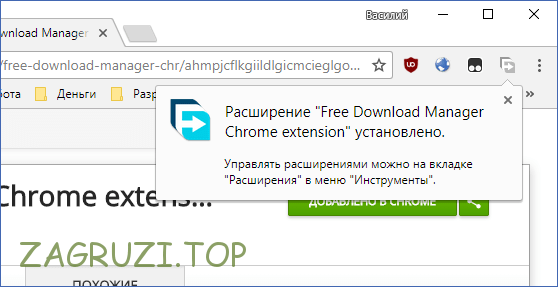
Далее посмотрим, как скачивать видео через Free Download Manager.
Правила использования
Работает программа очень просто, а именно:
- Копируем ссылку в браузере на нужное нам видео. Программа автоматически «подхватывает» ее. Жмем OK.
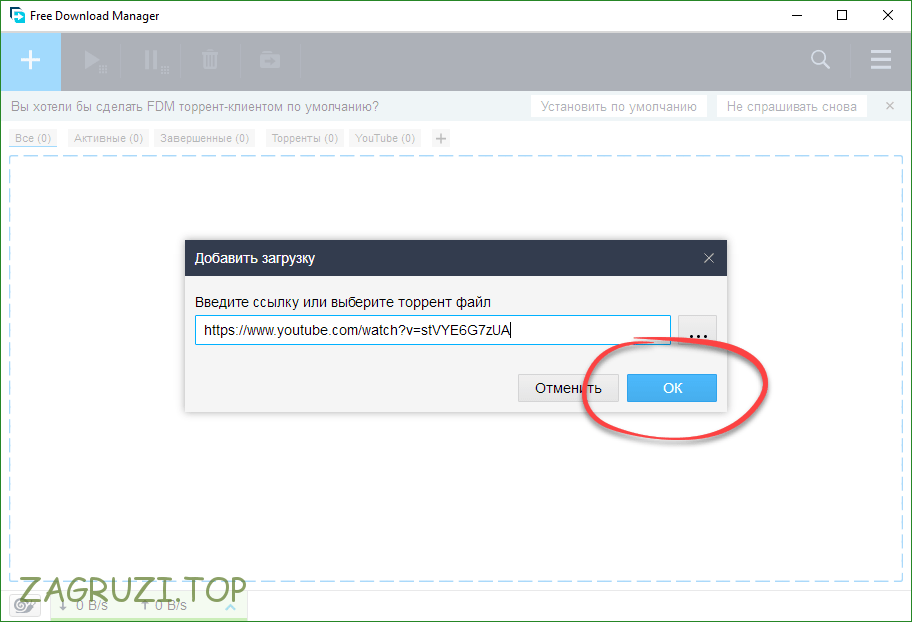
- Настраиваем путь закачки, название файла, его формат и качество. Затем жмем Скачать.
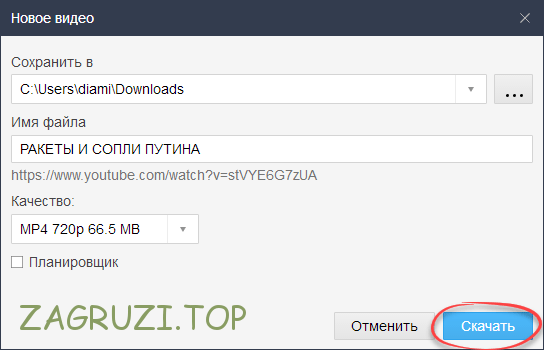
- Так выглядит сама загрузка, ждем пока ролик будет скачан или переходим к поиску следующего.
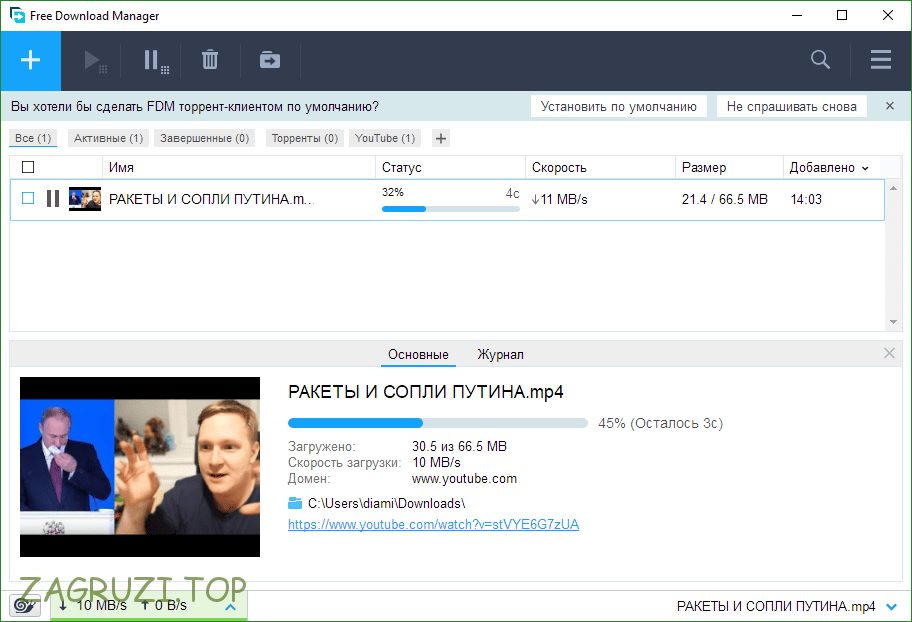
Довольно простой и удобный загрузчик, который мы смело можем рекомендовать для ежедневного использования.
YouTube Video Downloader
Еще одно расширение для скачивания видео с YouTube. Скачать его можно на домашней страничке.
Порядок загрузки и установки
Итак, переходим к загрузке и уставное программы:
- Жмем большую зеленую кнопку.
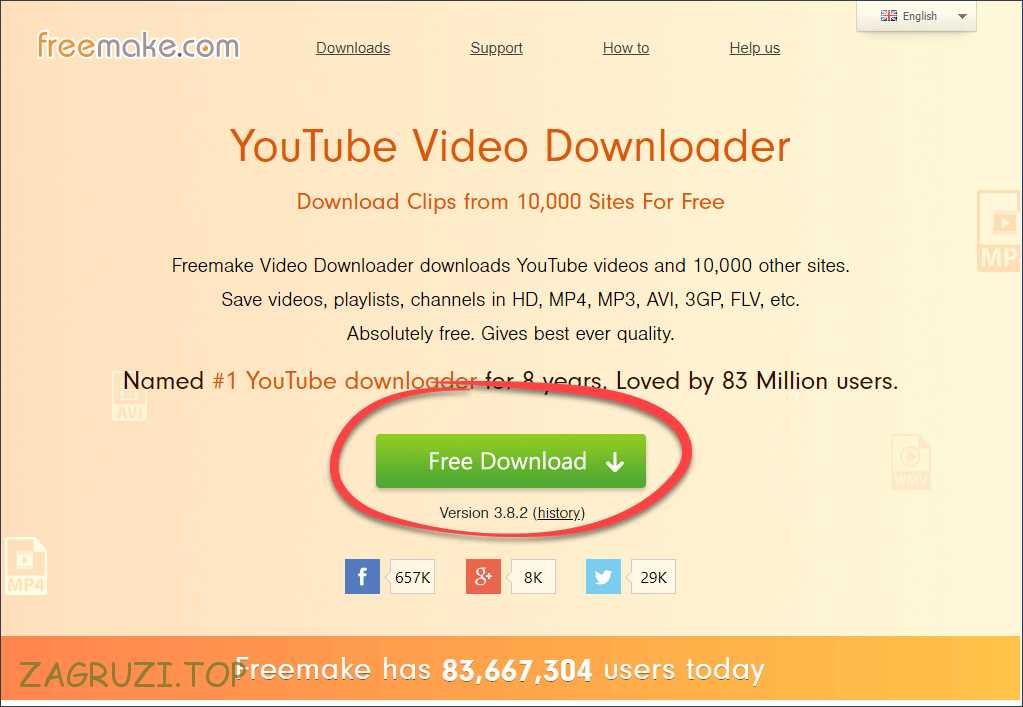
- Запускаем скачанный файл.
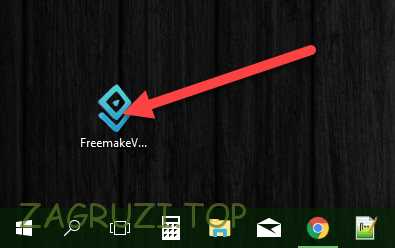
- Выбираем язык (по умолчанию установлен русский) и кликаем по OK.
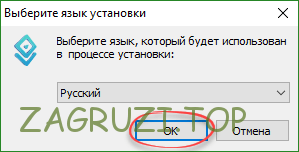
- Снимаем флажок напротив пункта, отмеченного цифрой 1 и жмем Далее.
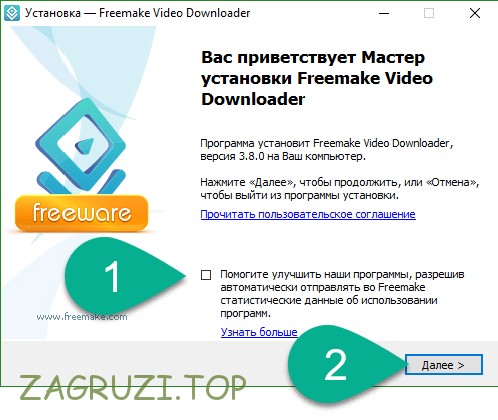
- Пропускаем данный шаг, просто кликнув по Далее.
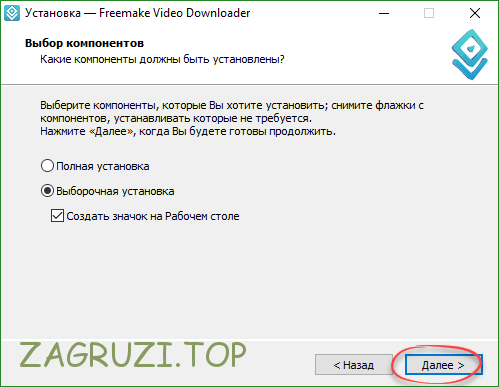
- Указываем путь установки.
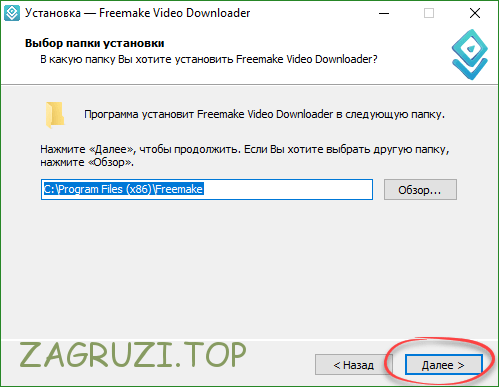
- И ждем окончания инсталляционного процесса.
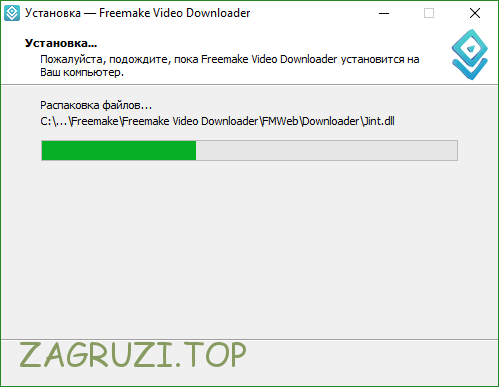
- Готово. Теперь установку можно заканчивать.

Как скачивать видео
С загрузкой контента тут тоже все просто:
- Копируем ссылку на нужное видео, переходим к нашей программе и жмем Вставить.
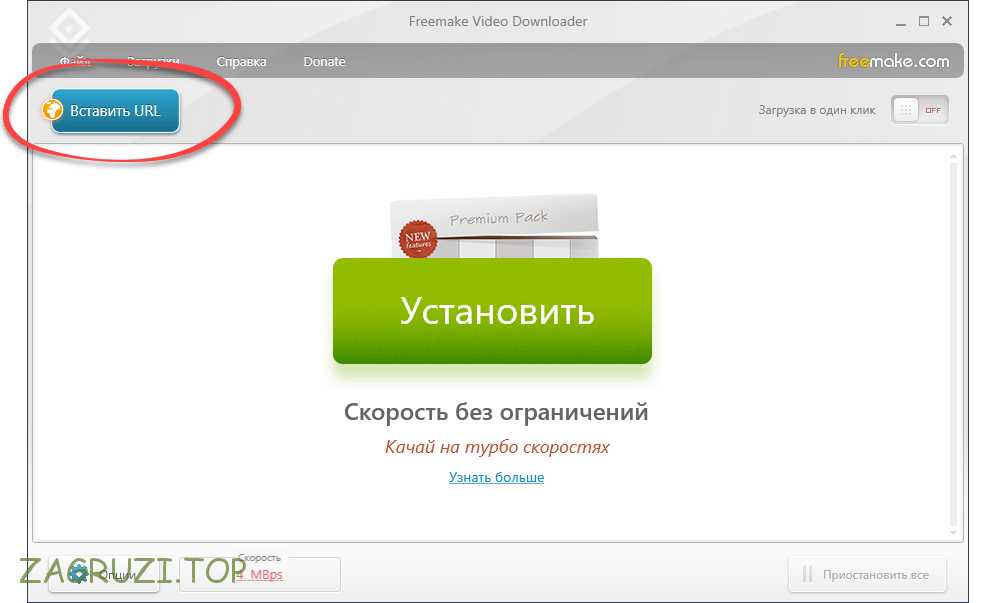
- Выбираем качество. Как видим, FullHD тут, к сожалению, нет. Зато поддерживается конвертация ролика в разные форматы. Когда все настройки будут завершены, жмем Скачать.
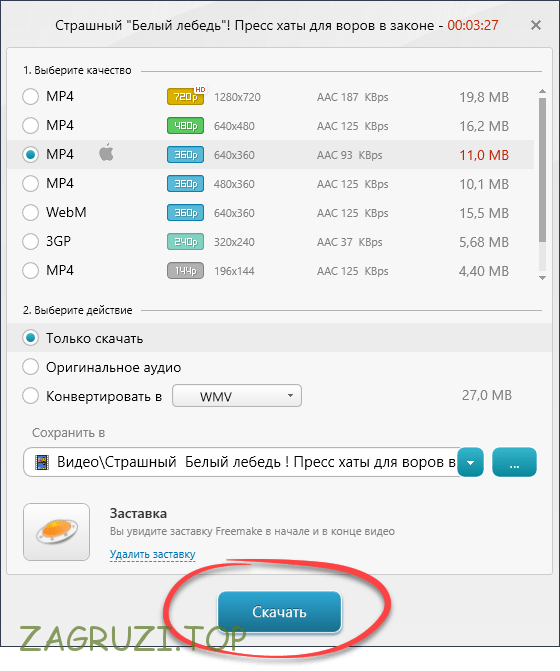
Иногда, если ваш ролик длиннее 3 минут, вы столкнетесь с невозможностью его загрузки. Это и есть ограничение бесплатной версии.
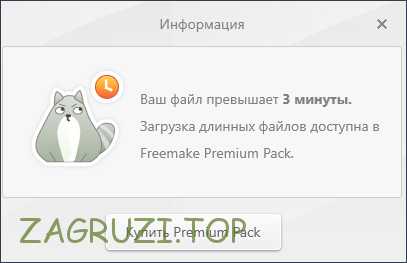
VideoCacheView
Это самое маленькое и необычное приложение, из всех перечисленных сегодня. Работает оно, следя за системным кешем. Если там появляется видео или MP3, поток сразу же отображается в таблице. Естественно, вы можете скачать его.
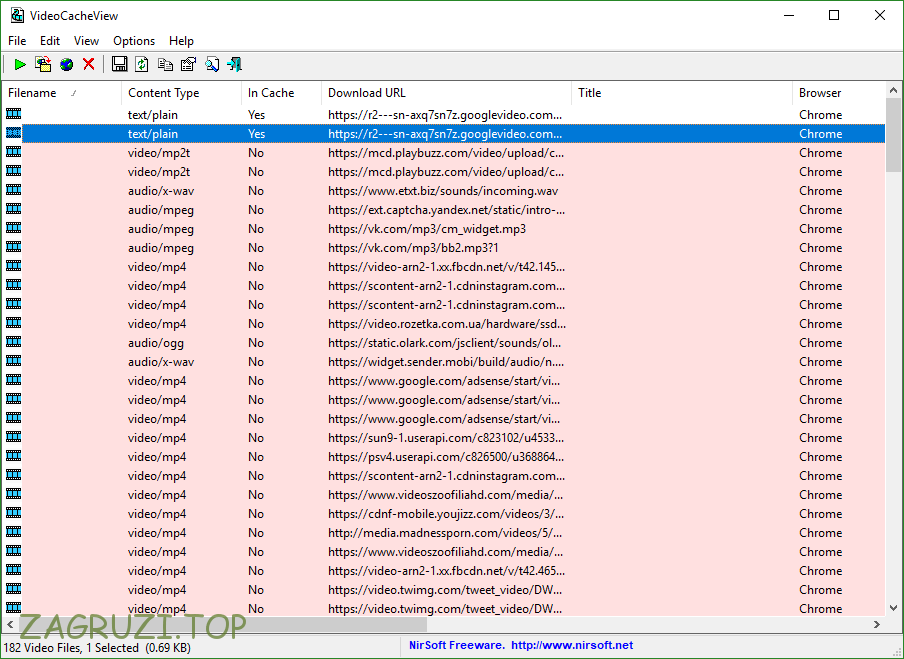
Video DownloadHelper
Еще одно несложное приложение, работать с которым мы сейчас научим и вас.
Устанавливаем плагин для загрузки видео
Делаем такие шаги:
- Переходим на официальный сайт программы.
- Так как у нас Chrome, жмем соответствующую кнопку.
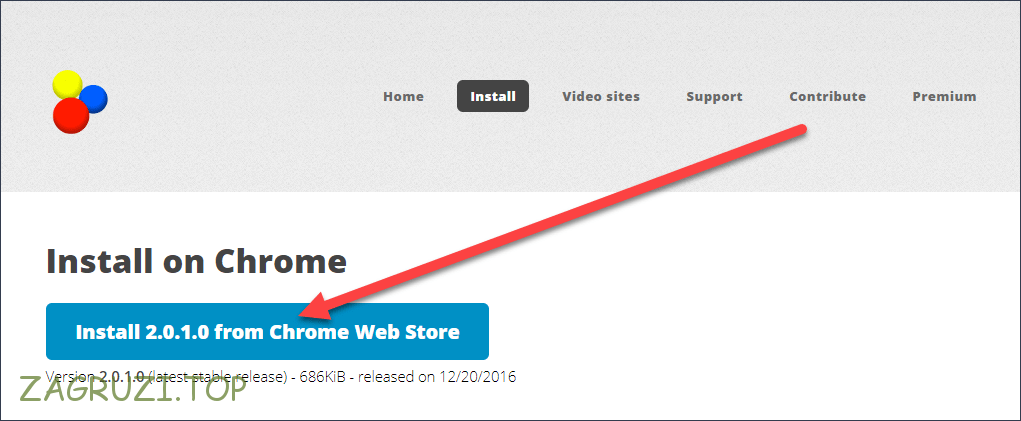
- Начинаем установку плагина.
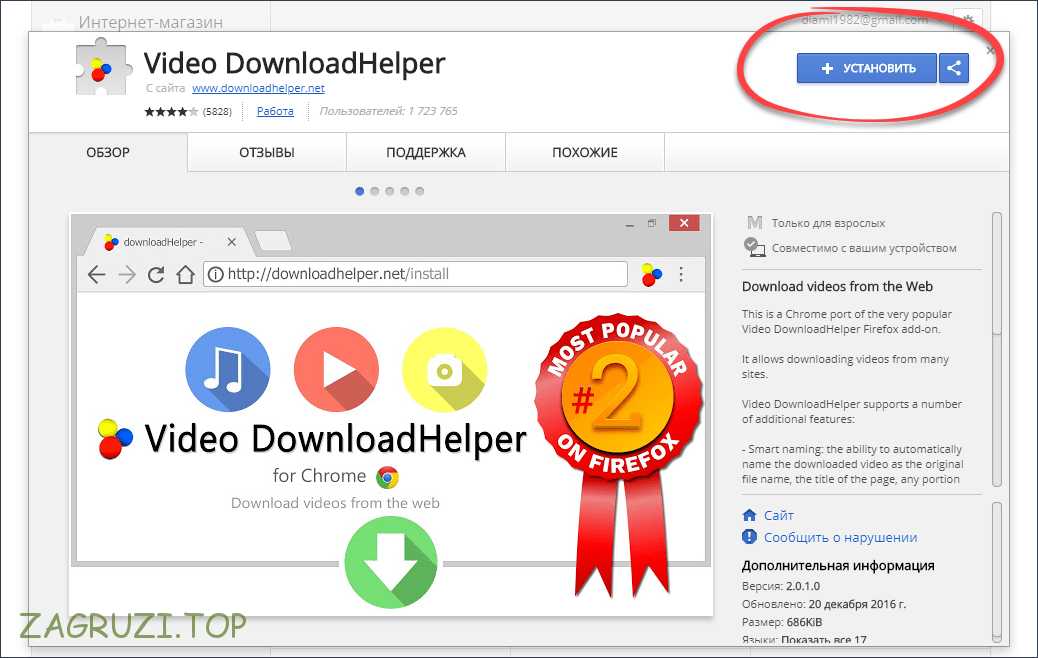
- Кликаем по отмеченной кнопке.
У вас меню инсталляции расширения может отображаться немного иначе. Все зависит от браузера.
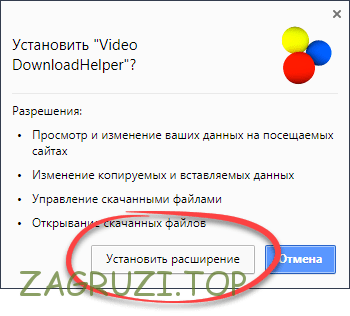
Готово. Плагин установлен, об этом свидетельствует появившаяся на панели иконка.
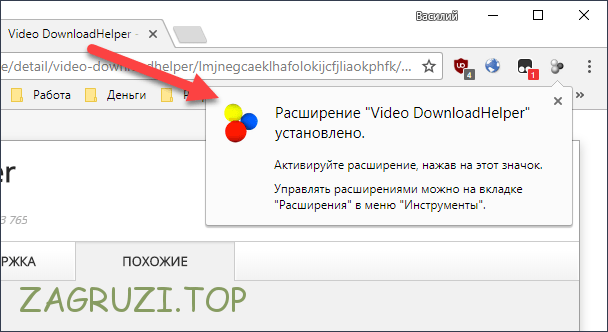
Ну и самое главное, давайте разбираться, как работать с Video DownloadHelper.
Скачиваем ролик на примере Инстаграм
Для разнообразия давайте скачаем видео не с Ютуба, а, например, из Instagram. Делается это очень просто:
Переходим на страничку с нужным видео, запускаем его и ждем пока кэш немного прогрузится. Затем кликаем по иконке плагина, который мы только что установили и видим, что тут есть наш клип. Остается только нажать на стрелку и скачать его.
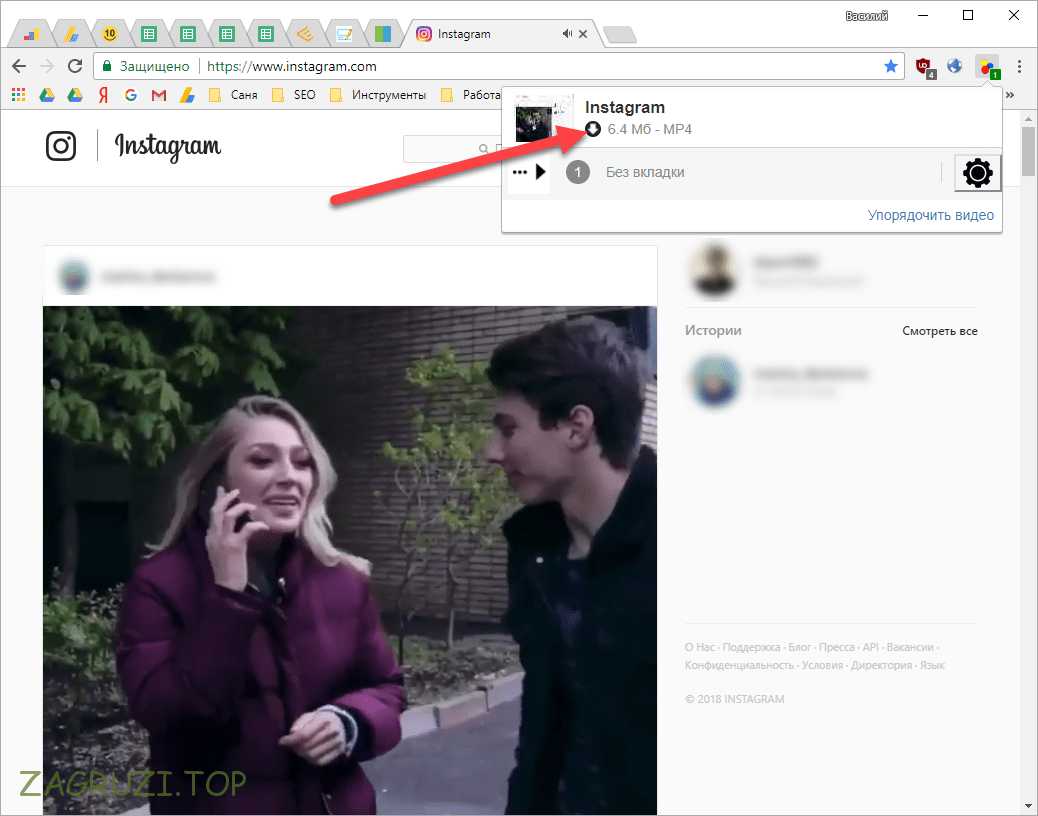
Данное расширение отличается уникальным способом загрузки. Лично нам это понравилось.
Лови Видео
Как насчет чего-то необычного? ОК, вот вам программа под названием Лови Видео. Название, конечно, заводное, но работает ли это, сейчас и разберемся.
Установка
Скачать утилиту можно на ее домашней страничке.
- Когда файл будет загружен, запустите его.
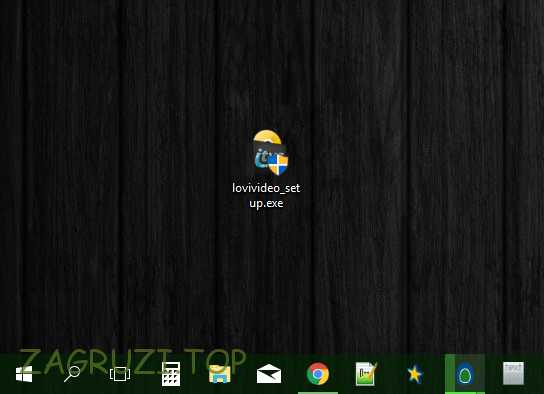
- Ждем окончания инсталляционного процесса.
- Снимаем флажок с пункта стандартной установки и кликаем по Далее.
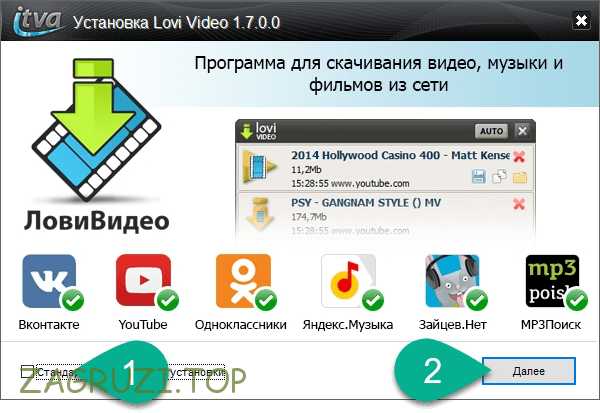
- Принимаем лицензионное соглашение, кликнув на отмеченную кнопку.
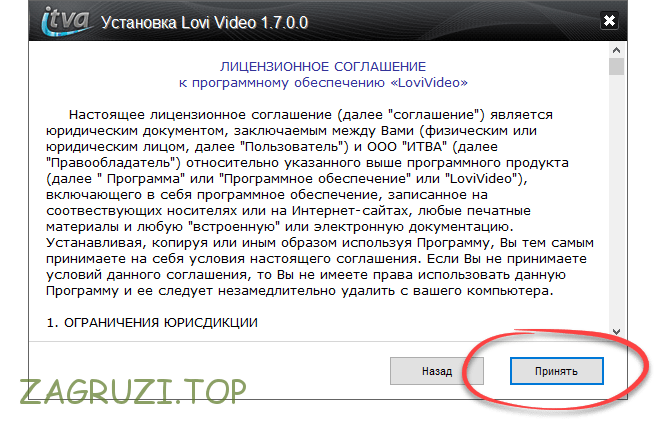
- При необходимости указываем путь установки и жмем Далее.
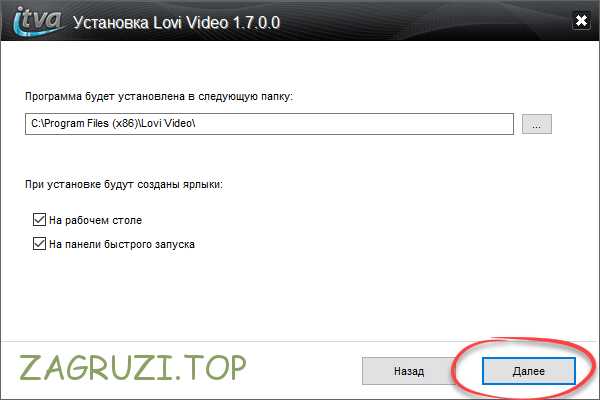
Также тут можно настроить добавление ярлыков на рабочем столе и в панели быстрого запуска.
- Отключаем весь «мусор», который нам любезно рекомендуют и кликаем по знакомой кнопке.

- Наконец-то показывается и сама установка.
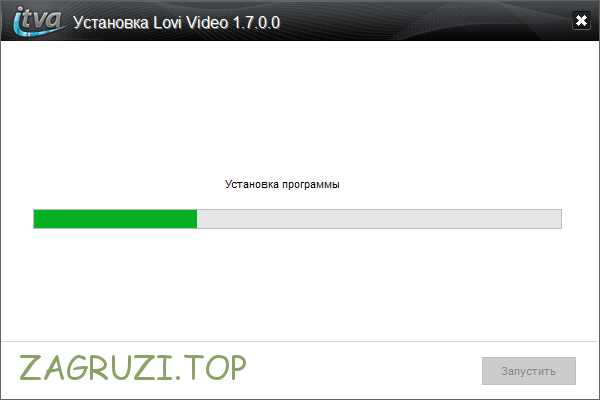
- В считаные секунды инсталляция заканчивается, и мы жмем Запустить.
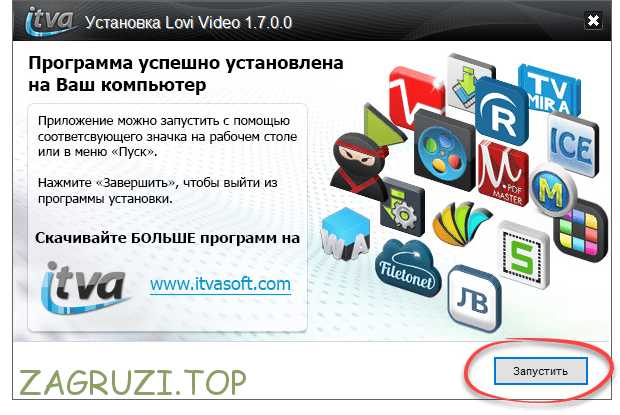
Как скачать видео
При первом запуске нам показывают инструкцию по пользованию приложением. Когда она будет прочитана, жмем OK.
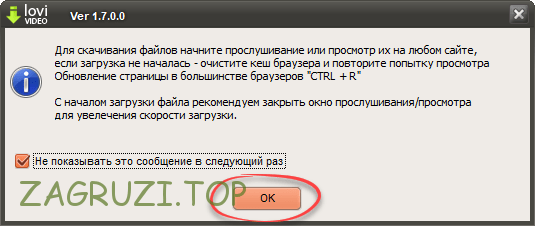
Для того чтобы это окно больше не появлялось установите флажок напротив пункта Не показывать это сообщение в следующий раз.
В итоге вы увидите маленькое окошко в системном трее, через которое и будет вестись загрузка видео.
Нам программа совсем не понравилась. Скачивать видео с какого-либо сайта совсем неудобно. Но это всего лишь наше субъективное мнение.
ClipGrab
Постепенно мы подошли к последнему сегодняшнему кандидату, программе ClipGrab.
Установка приложения
Чтобы скачать утилиту, делаем такие шаги:
- Переходим на официальный сайт ClipGrab и жмем там кнопку загрузки.
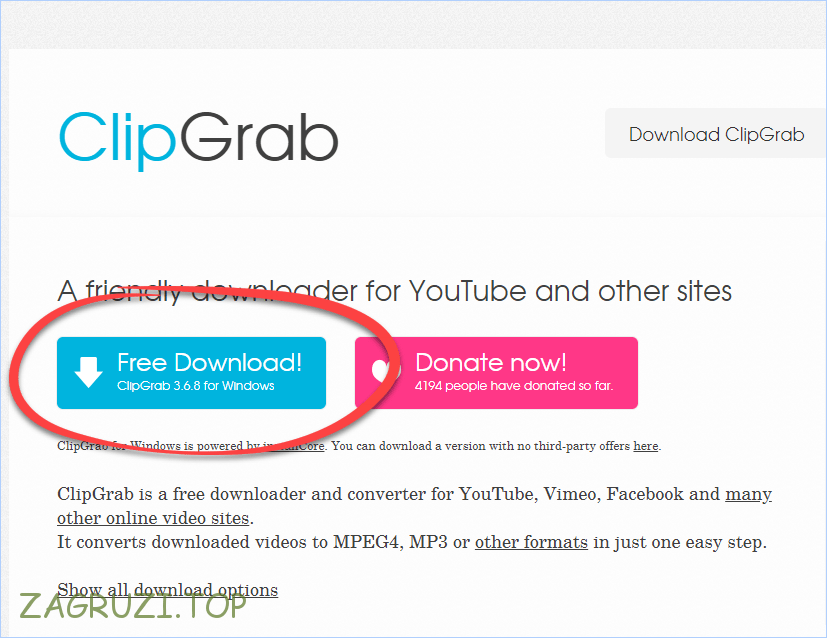
- Файл скачан, запускаем его.
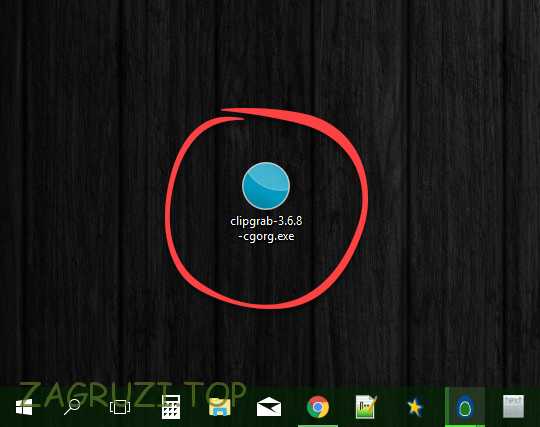
- Начинается установка, следуем подсказкам на скриншотах.
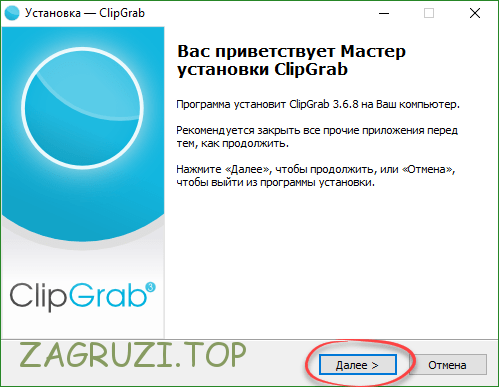
- Принимаем лицензию и идем дальше.
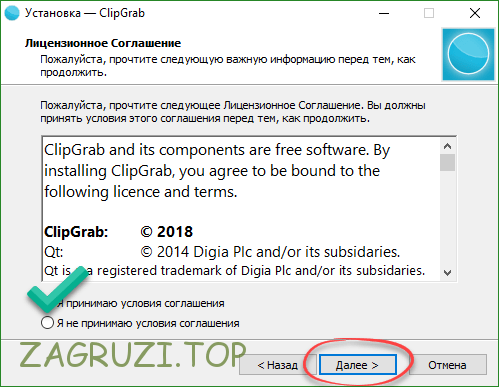
- При необходимости сменить целевой каталог жмем Обзор, в противном случае просто переходим на следующий шаг.
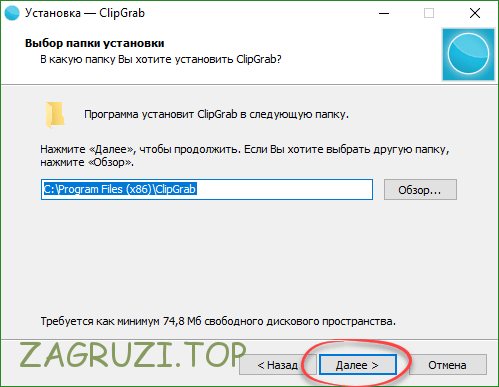
- Убираем флажок с пункта загрузки ненужного нам антивируса и жмем Далее.
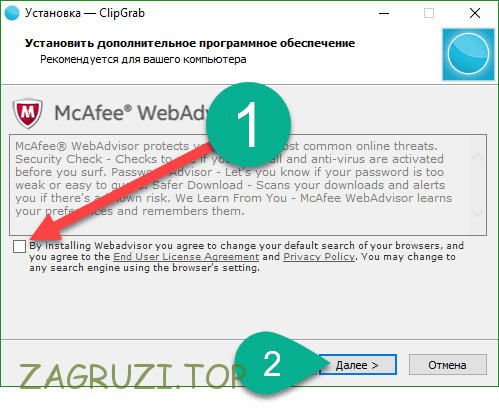
- В итоге кликаем по Установить.
- Ждем пока все файлы будут скопированы по своим местам.
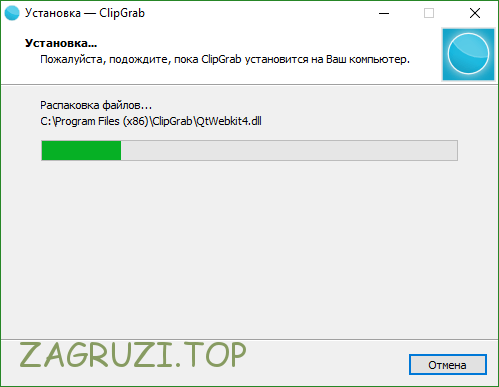
- Заканчиваем нашу установку, нажав на обозначенную ниже кнопку.
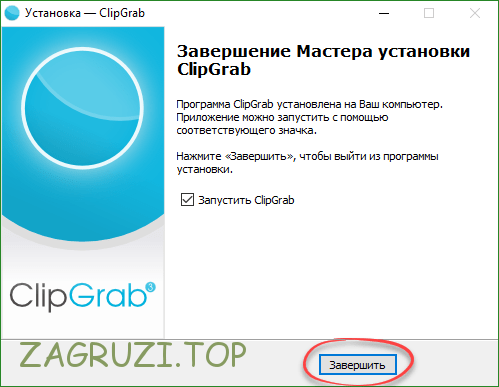
Далее переходим уже к работе с программой.
Пример скачивания видео с YouTube
По старинке давайте загрузим ролик с YouTube. Для этого делаем следующие шаги:
- Просто вводим название интересующего нас клипа в поисковую строку и жмем на результат в выдаче.
- Выбираем качество и формат. Затем жмем Скачать ролик!.
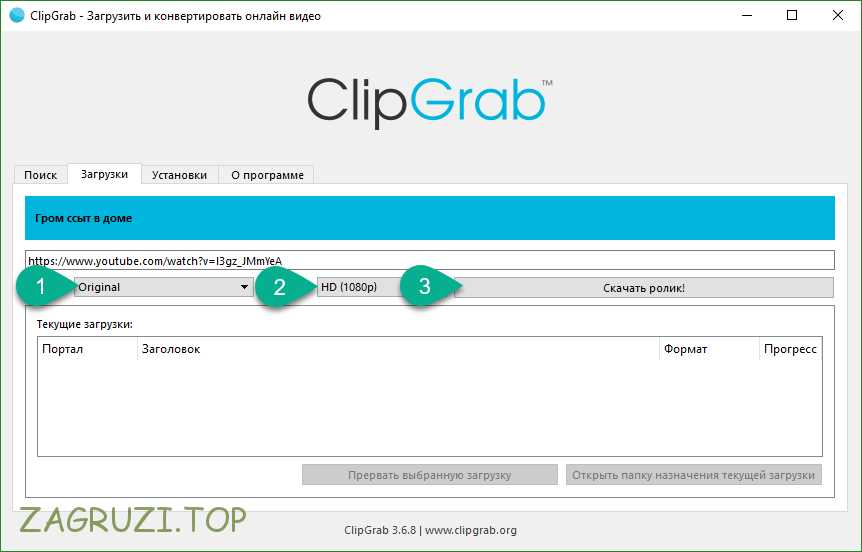
Сервис поддерживает бесплатную загрузку FullHD-видео, что очень уместно на фоне его конкурентов.
- Ждем пока ваш клип будет скачан.
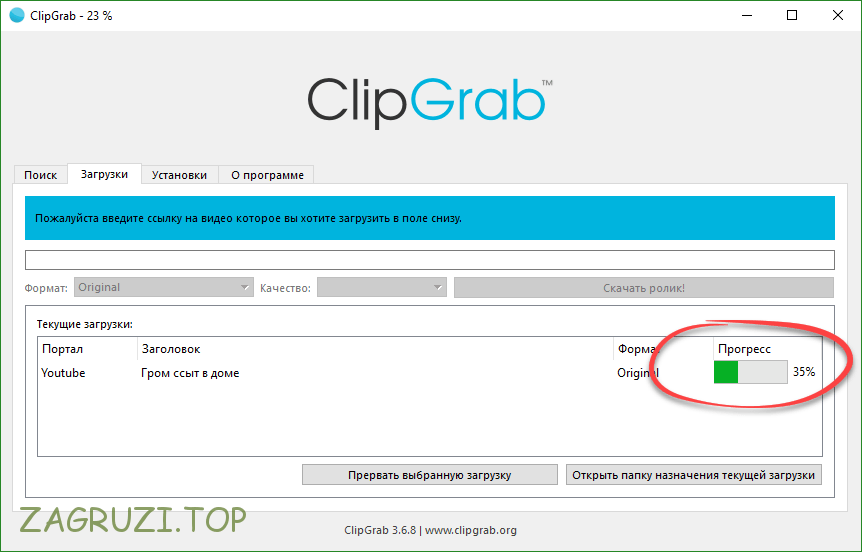
Как скачать видео с сайта по ссылке онлайн бесплатно
В подавляющем большинстве случаев пользователей интересует информация по загрузке не с «любого», а с вполне конкретного веб-ресурса. Как правило, с популярного видеохостинга или из социальной сети. Поэтому первым делом рассмотрим инструкцию по использованию удобного русскоязычного сервиса, с помощью которого можно скачать видео с сайта по ссылке онлайн без программ и приложений:
- Зайти на сервис загрузчика видео ru.savefrom.net ;
- Открыть страницу сайта, с которого нужно произвести загрузку видео;
- Скопировать URL страницы из адресной строки браузера;
- Вставить ссылку на видеоролик в специальное поле на сайте SaveFrom;
- Нажать кнопку «Скачать» напротив поля;
- Выбрать параметры загрузки «без установки»;
- Выбрать формат видео и разрешение;
- Нажать кнопку «Скачать»;
- Выбрать место на компьютере, куда будет сохранен видеоролик.













